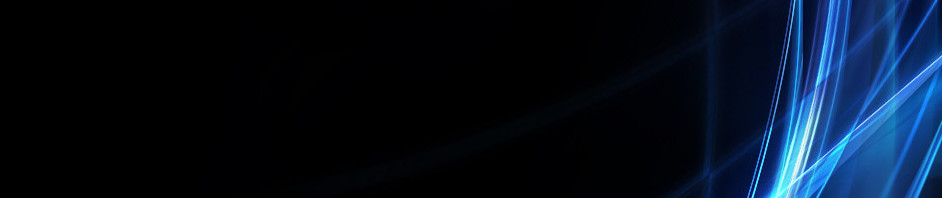Tata Cara Pembuatan Latihan Soal Jawab Melalui Website Kahoot
1. Tahap pertama klik Kahoot login, seperti yang sudah di berikan tanda panah merah di gambar
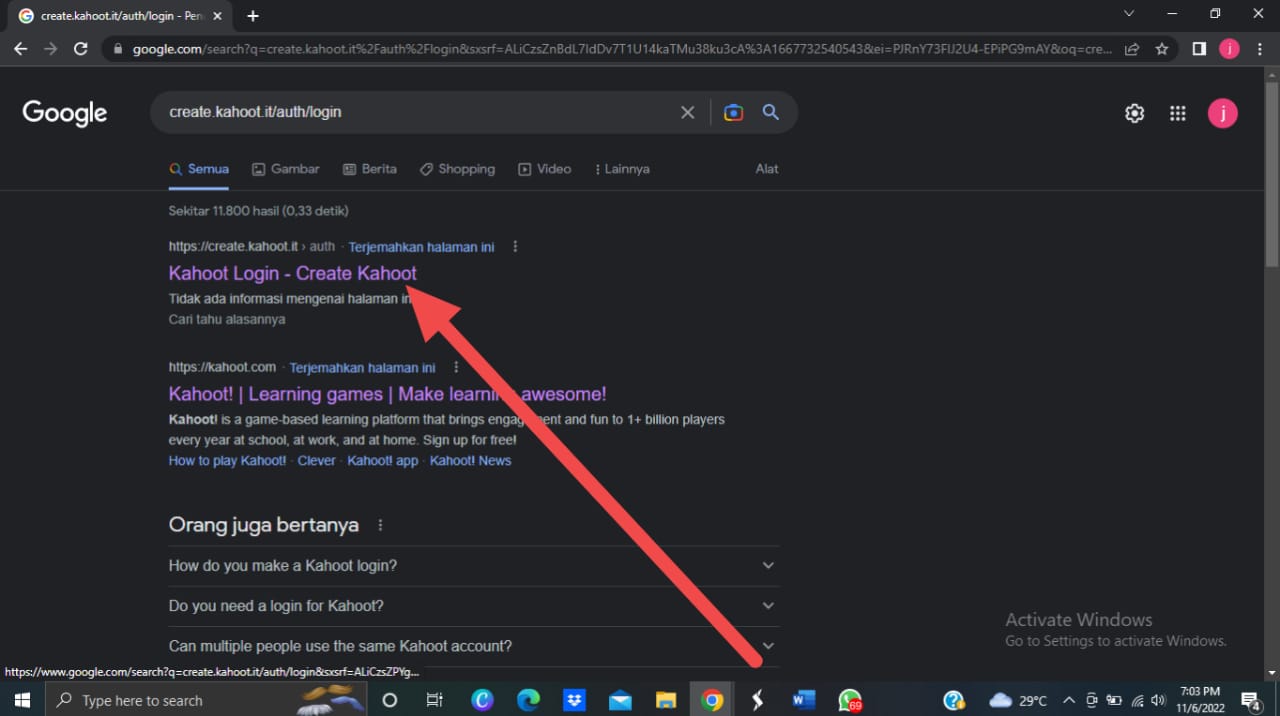
2. Kemudian Login menggunakan email dan paswor kalian. Atau bisa juga melakukan login dengan menggunakan akun google atau beberapa pilihan yang sudah tertera di layar hp/leptop anda
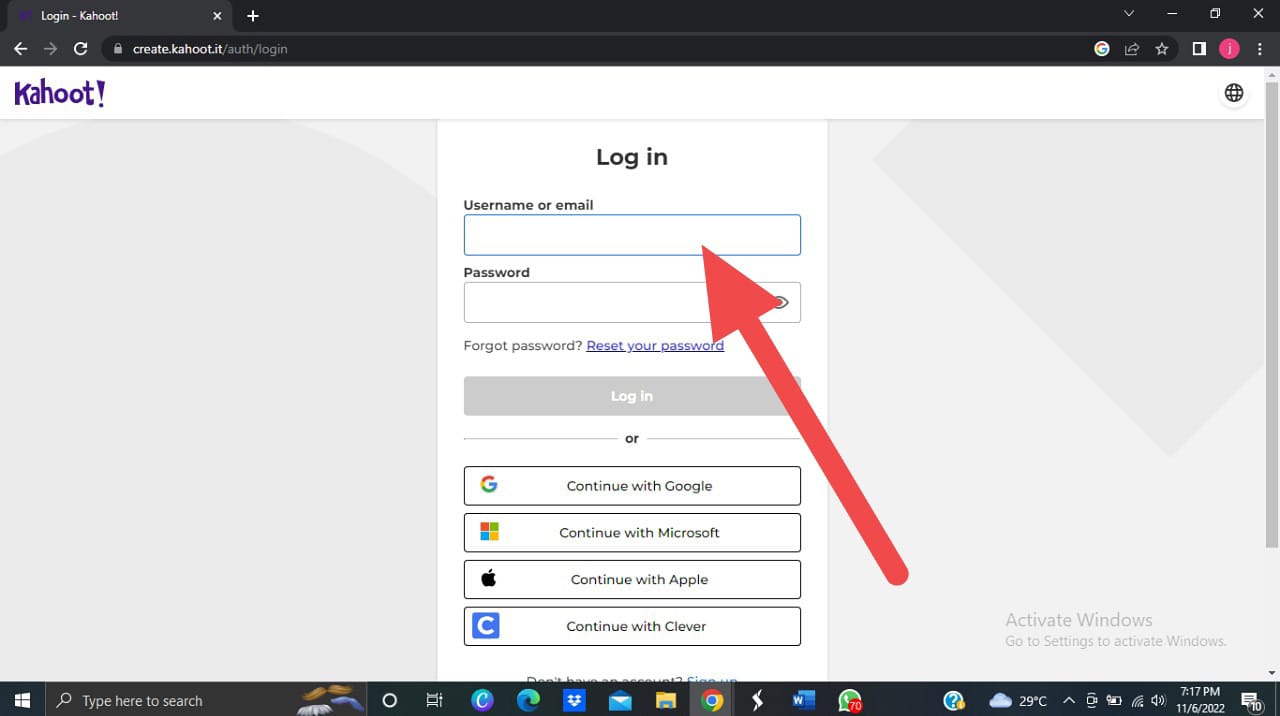
3. Setelah login maka tampilan layar leptop/hp anda akan seperti ini, kemudian klik create a Kahoot seperti yang di tujukan dengan arah panah.
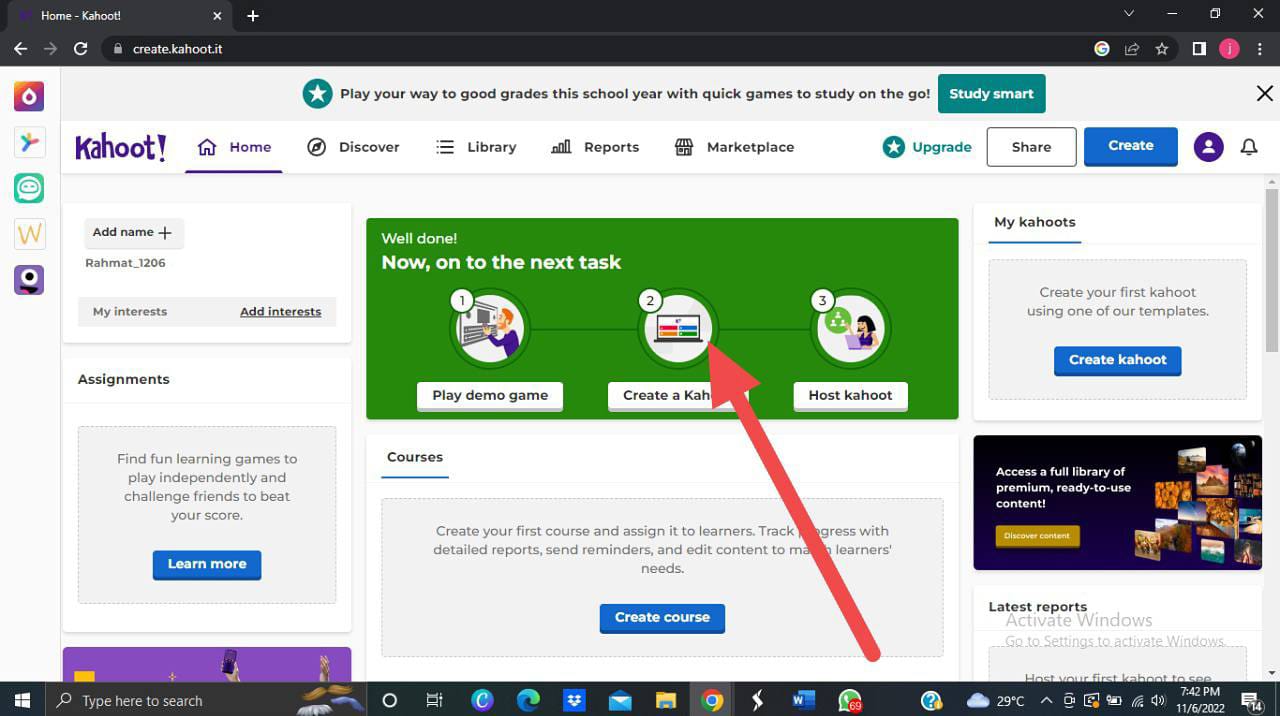
4. Setelah tampilan layar seperti ini. Selanjutnya anda akan di arahkan untuk memilih tema apa yang akan anda gunakan.
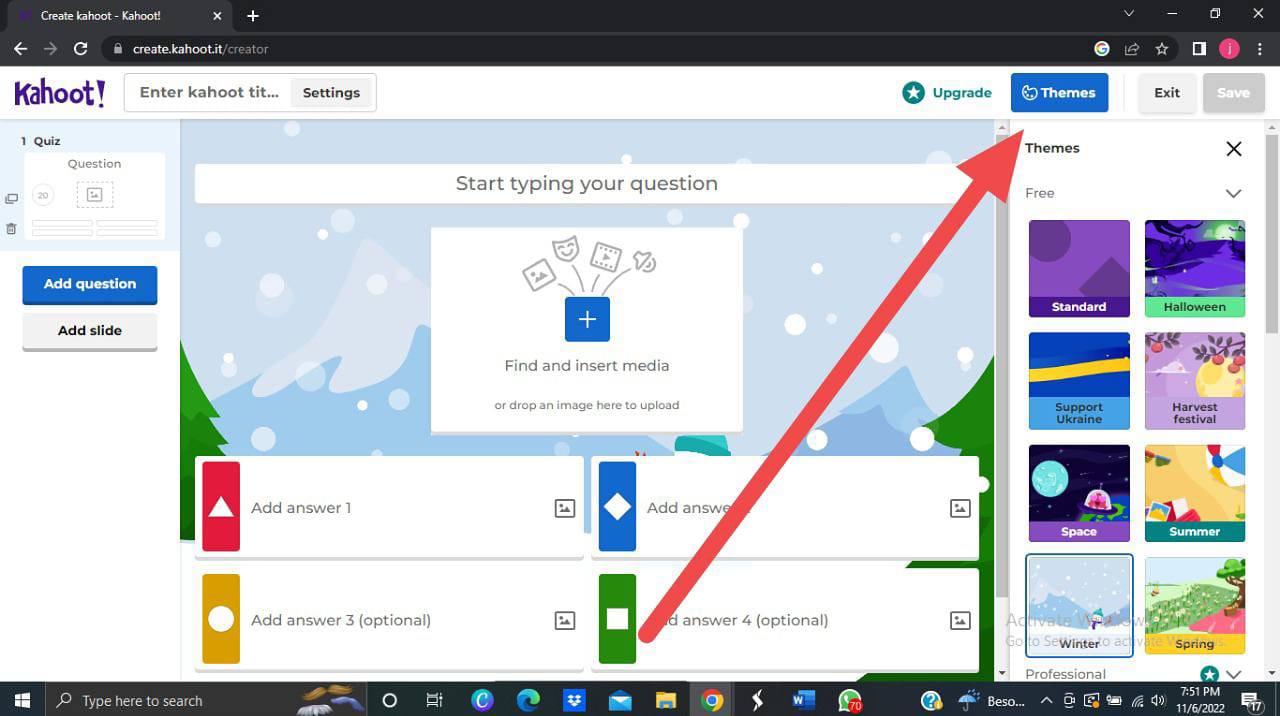
5. Kemudian setelah anda memilih tema yang anda inginkan Anda bisa memasukan pertanyaan di kolom putih yang sudah di arahkan oleh tanda panah tersebut
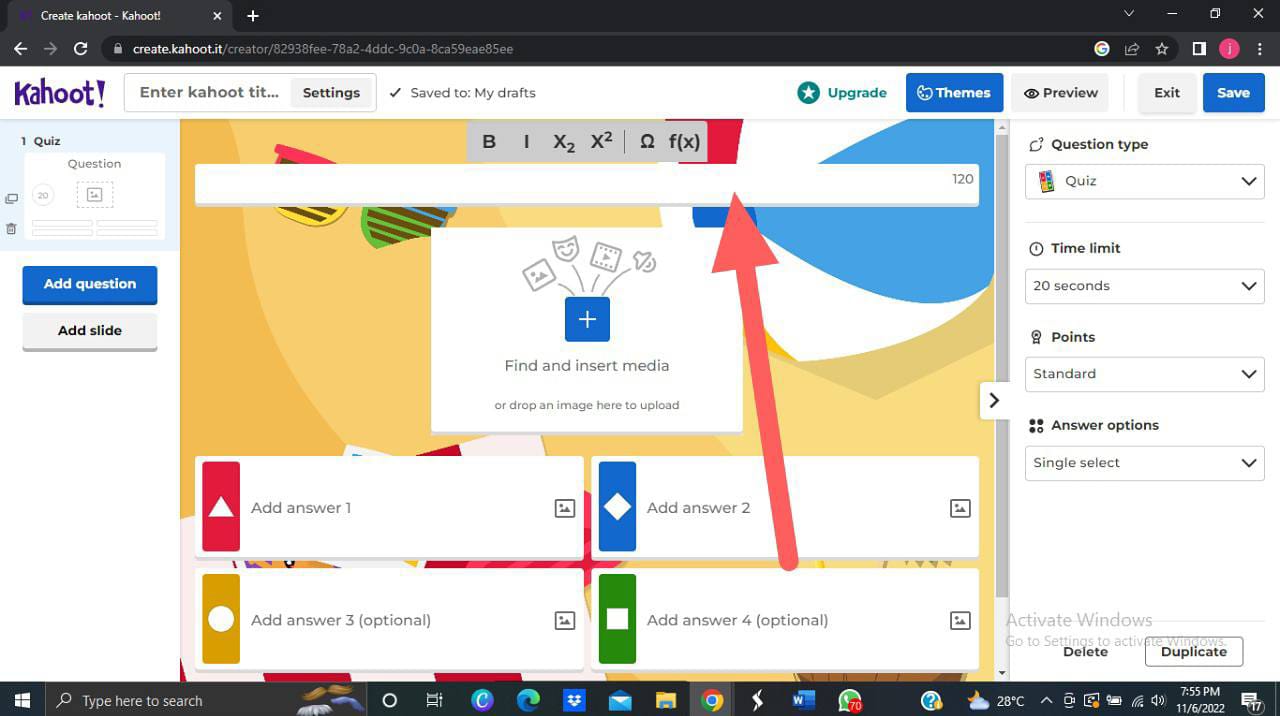
6. Setelah memasukan soalnya anda juga bisa menambahkan gambar. Dengan mengklik tanda tambah yang sudah di tunjukan oleh tanda panah
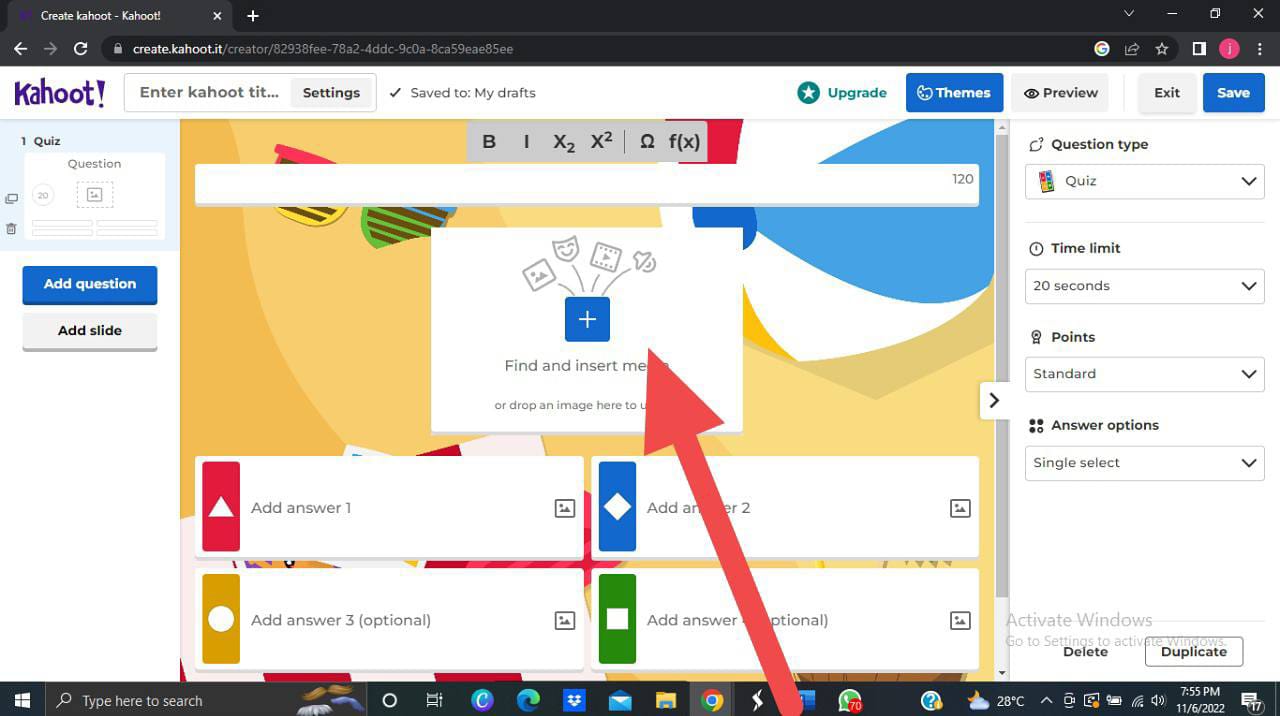
7. Kemudian anda juga bisa mengatur question tipe, time limit, dan answer options sesuai dengan keinginan anda

8. Kemudian di bagian warna dibawah gambar itu bisa kalian tambahkan pilihan jawaban dari soal yang tertera di atas gambar
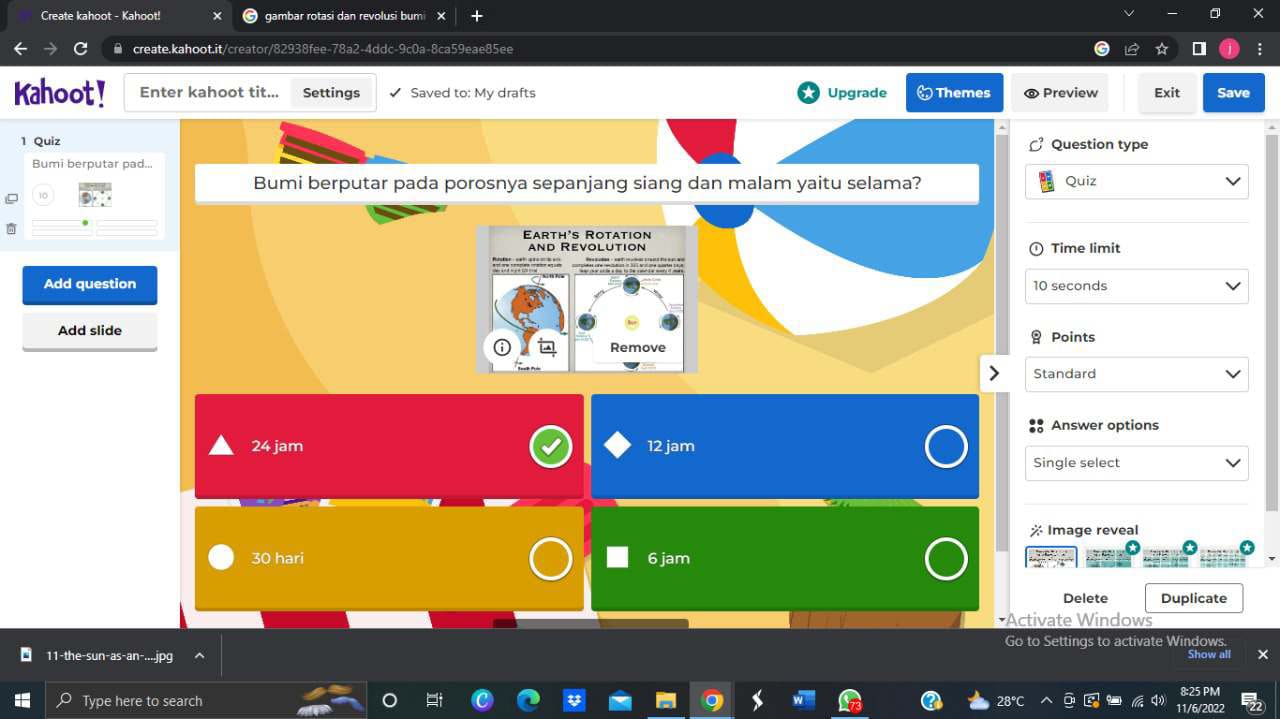
9. Kemudian jika kalian ingin menambah kuis lagi kalian bisa mengklik add question.
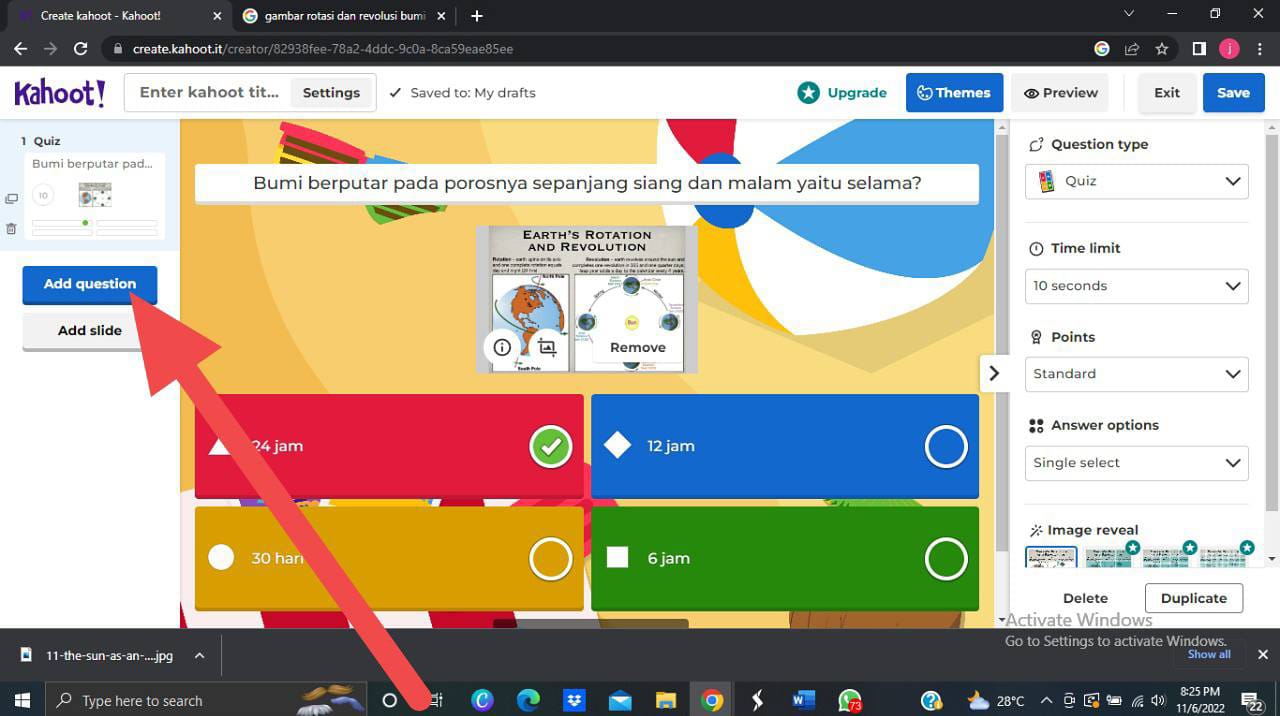
10. Kemudian setelah mencapai 10 slide atau sebanyak slide yang kalian butuhkan, selanjutnya klik settings. Dalam menu settings tersebut terdapat beberapa pilihan juga yaitu ada pilihan judul, deskripsi, pilihan bahasa maupun pilihan lagu yang kalian inginkan. Dan setelah menentukan judul beserta pilihan-pilihan lainya klik save.
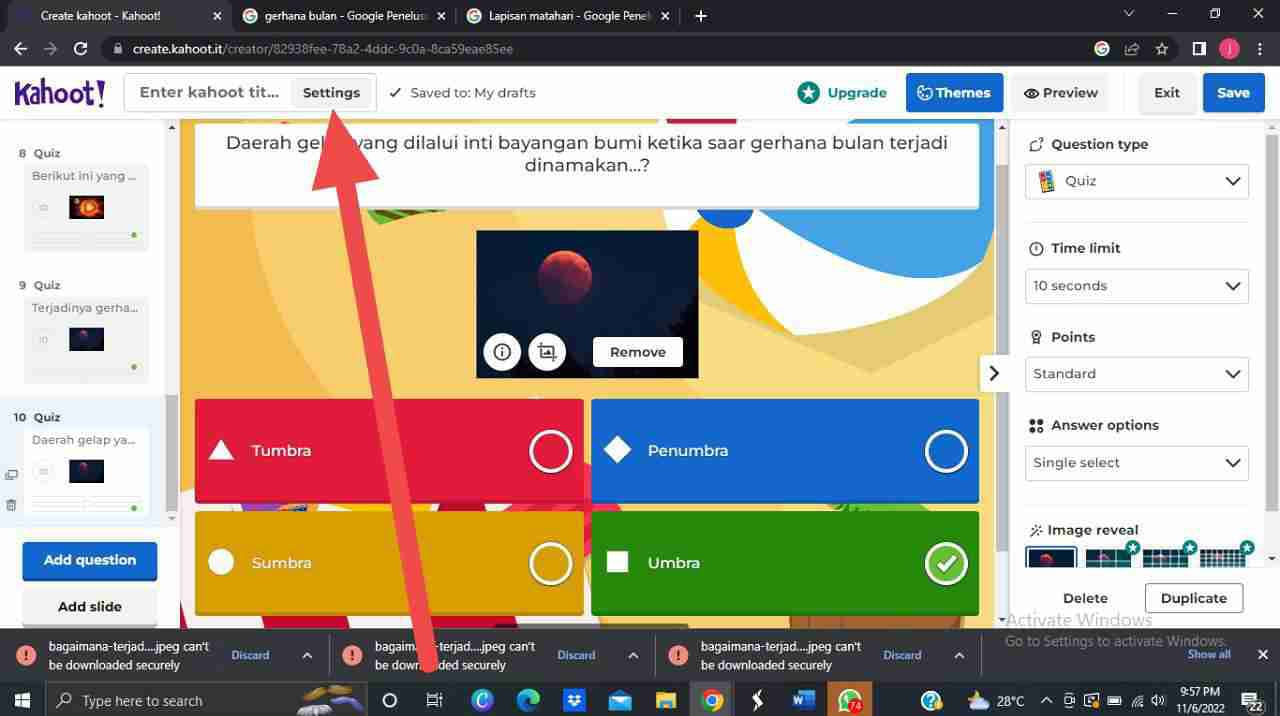
11.kemudian klik host kahoot
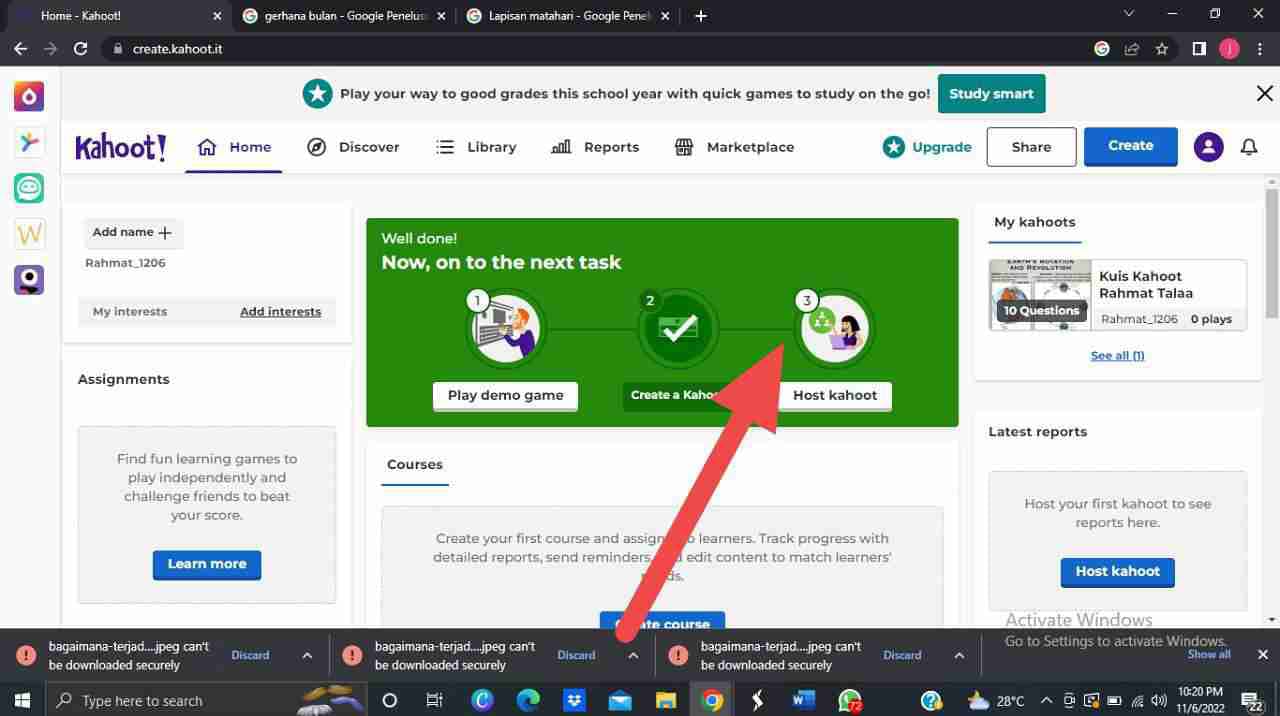
12. Kemudian klik play yang bagian paling awal
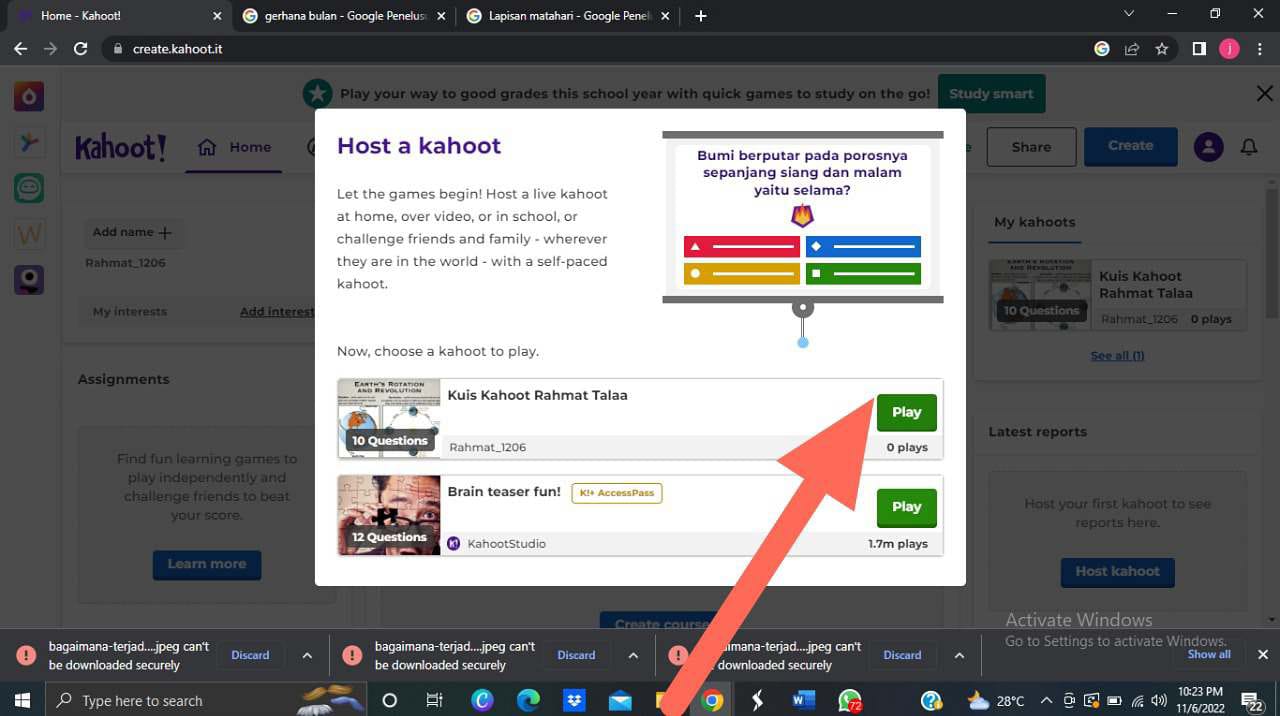
13. Menu untuk guru itu menu start dan untuk siswa menu assign
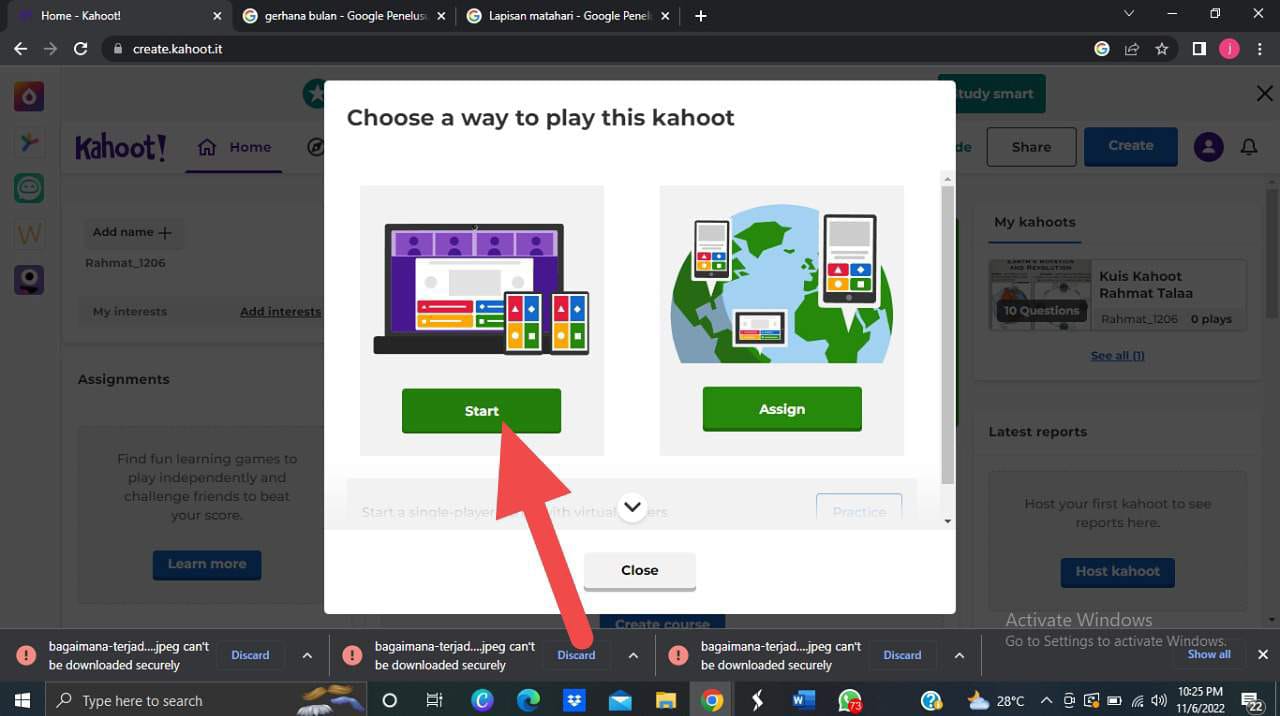
14. Setelah mengklik menu start maka tampilan selanjutnya akan seperti ini. Kemudian akan muncul kode game pin tersebut. Kemudian pin tersebut di bagian ke siswa. Agar mereka bisa masuk ke Kahoot yang sudah di buat
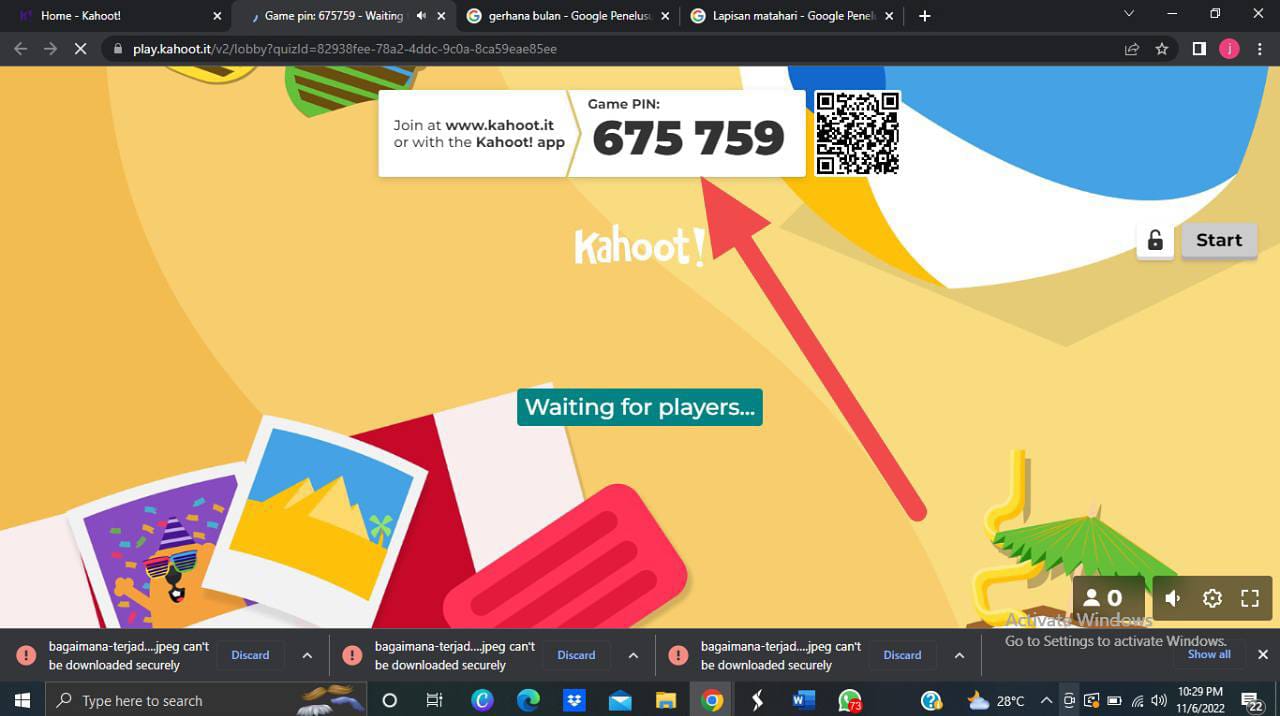
15. Selanjutnya ketika pin sudah di bagikan kepada siswa, pastikan siswa semua sudah masuk ke dalam Kahoot anda. Kemudian klik icon kunci yang di sebelumnya menu start otomatis Kahoot kalian akan terkunci dan siswa tidak bisa lagi masuk ke dalam Kahoot kalian. Kemudain setelah itu klik menu start.
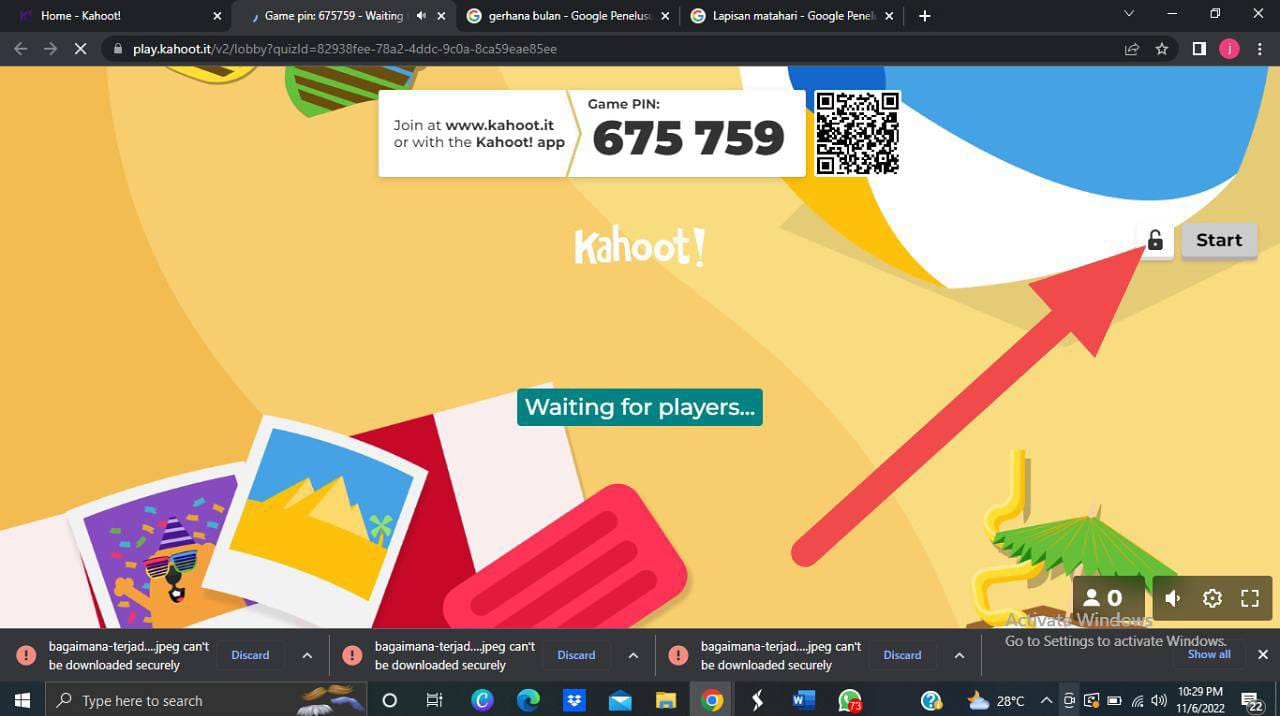
16. Setelah mengklik menu start maka tampilan permainan Kahoot akan seperti ini dan siswa tinggal memilih warna mana yang sesuai dengan jawaban dari soal tersebut.
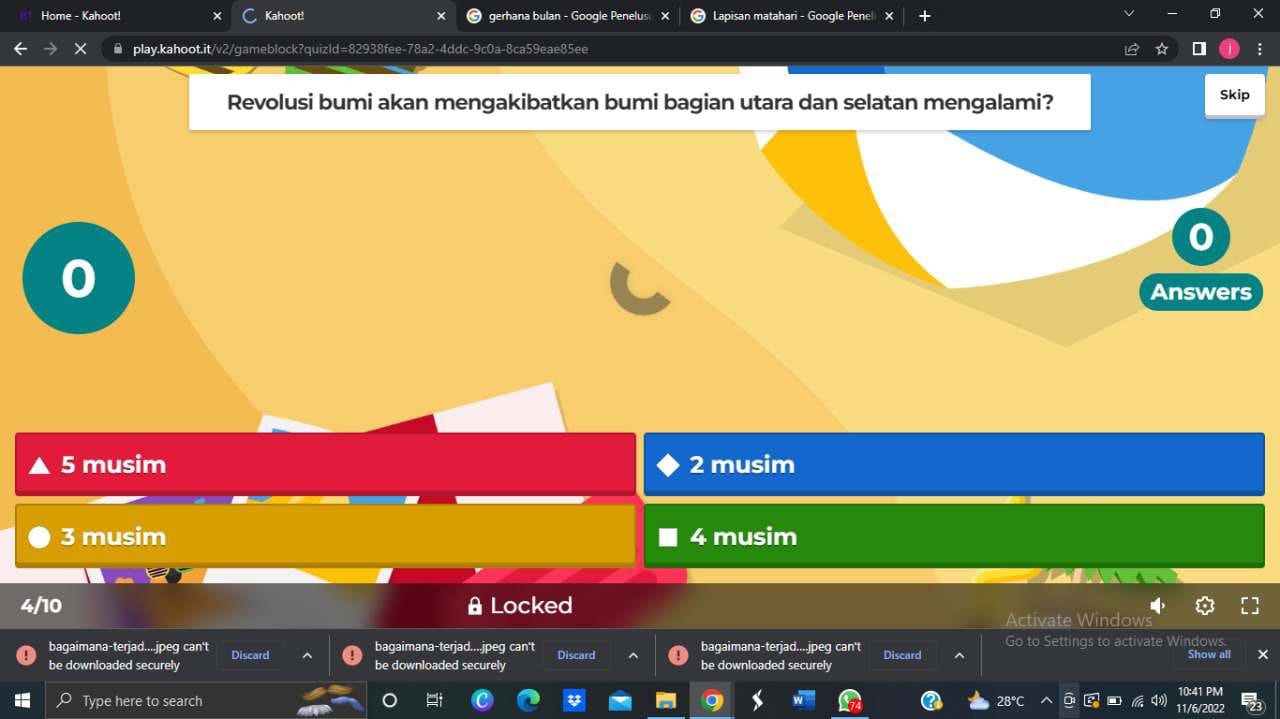
17. Kemudian setelah semua soal telah terjawab maka tampilannya akan seperti ini. Ada pemenang 1, 2, dan 3. Siapa yang paling banyak menjawab dengan benar akan menjadi pemenang. Kemudian setelah kita mengetahui siapa pemenang dalam permainan Kahoot tersebut guru dapat mengklik menu next agar guru dapat mengetahui soal mana yang sulit di jawab oleh siswa.
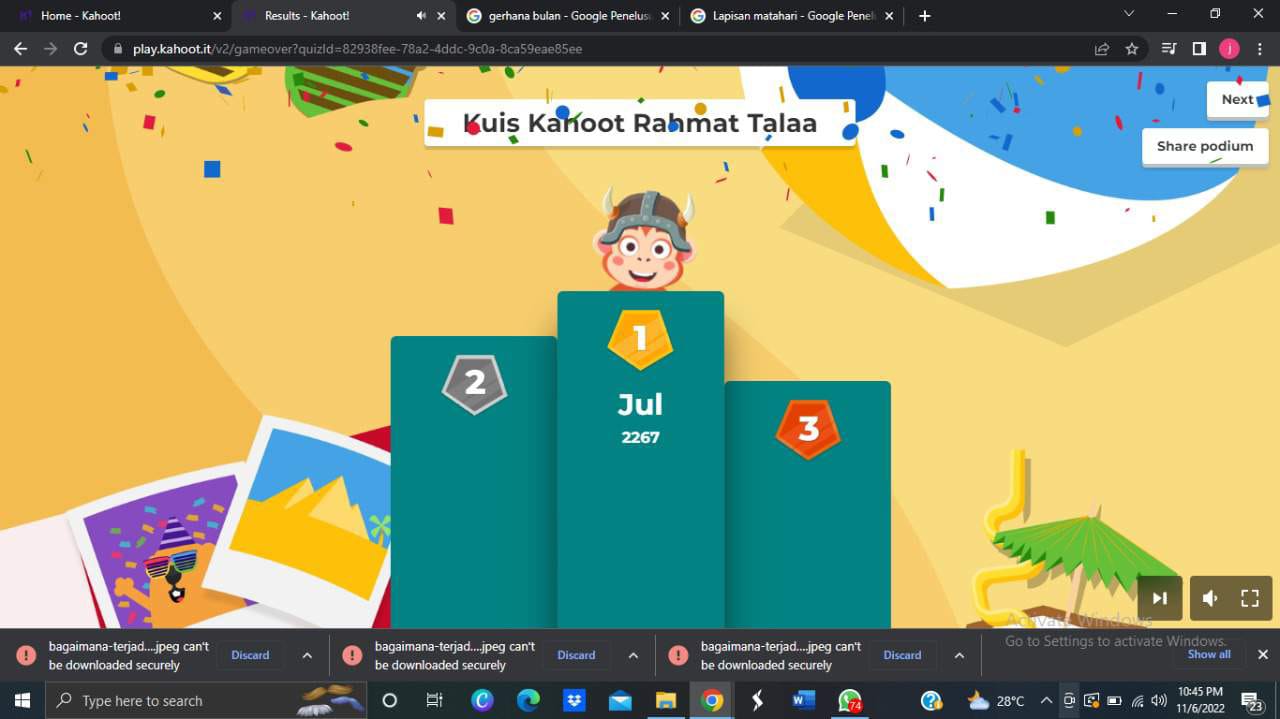
18. Selanjutnya kembali ke home kemudain klik menu repots agar guru dapat mengetahui hasil siswa dan game Kahoot sebelumnya.
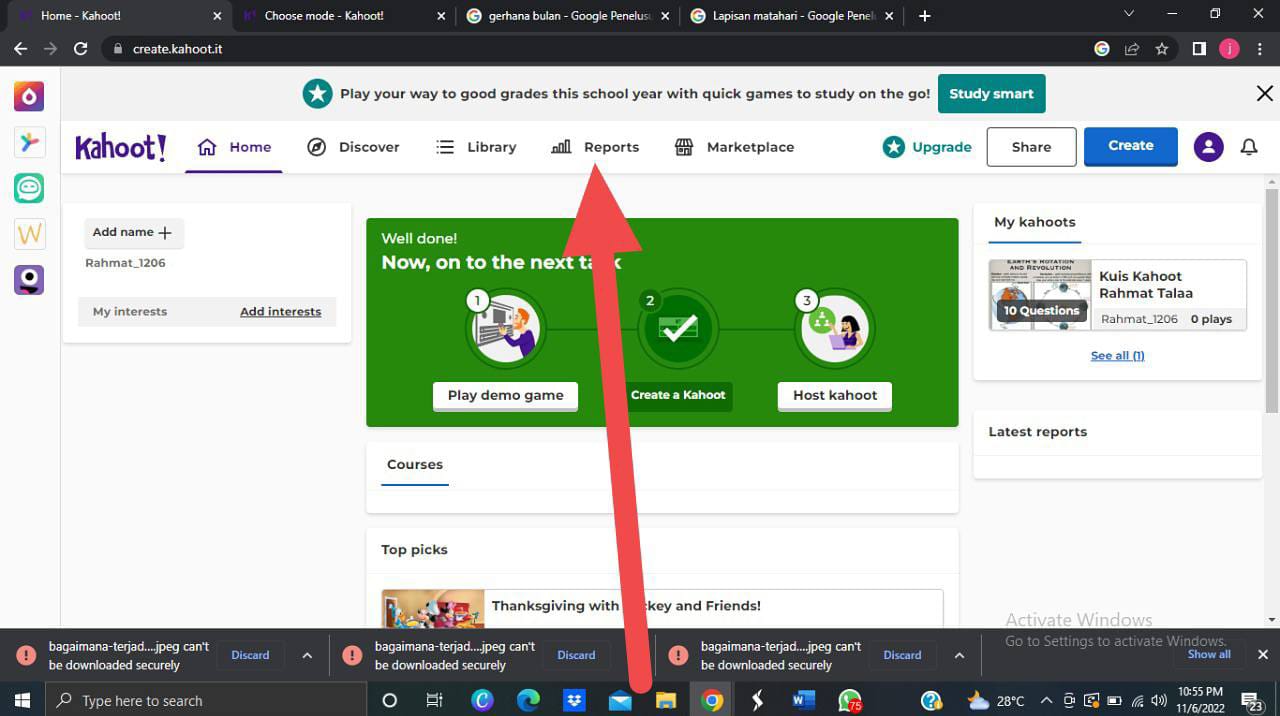
Tata Cara Pembuatan Absensi Online Menggunakan Zoho Froms
1. Masuk ke google chrome, lalu ketik Zoho Froms.
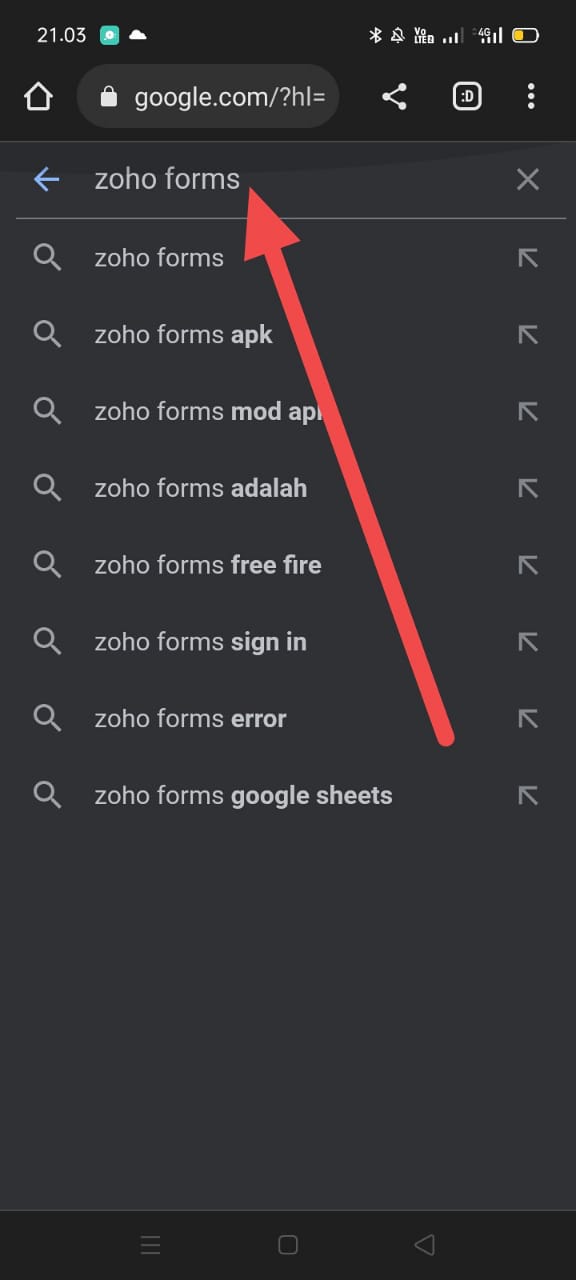
2. Kemudian pilih From Builder/Create Free Online Froms-Zoho Froms.
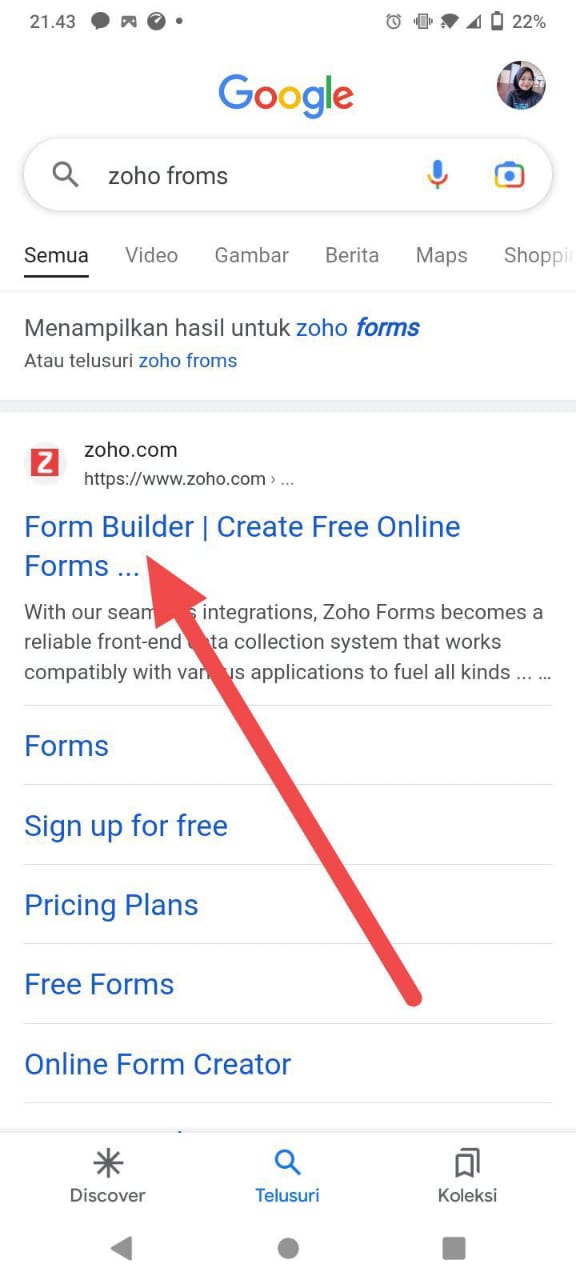
3. Setelah masuk,lakukan daftar terlebih dahulu dengan cara klik (daftar gratis) dengan menggunakan akun email.
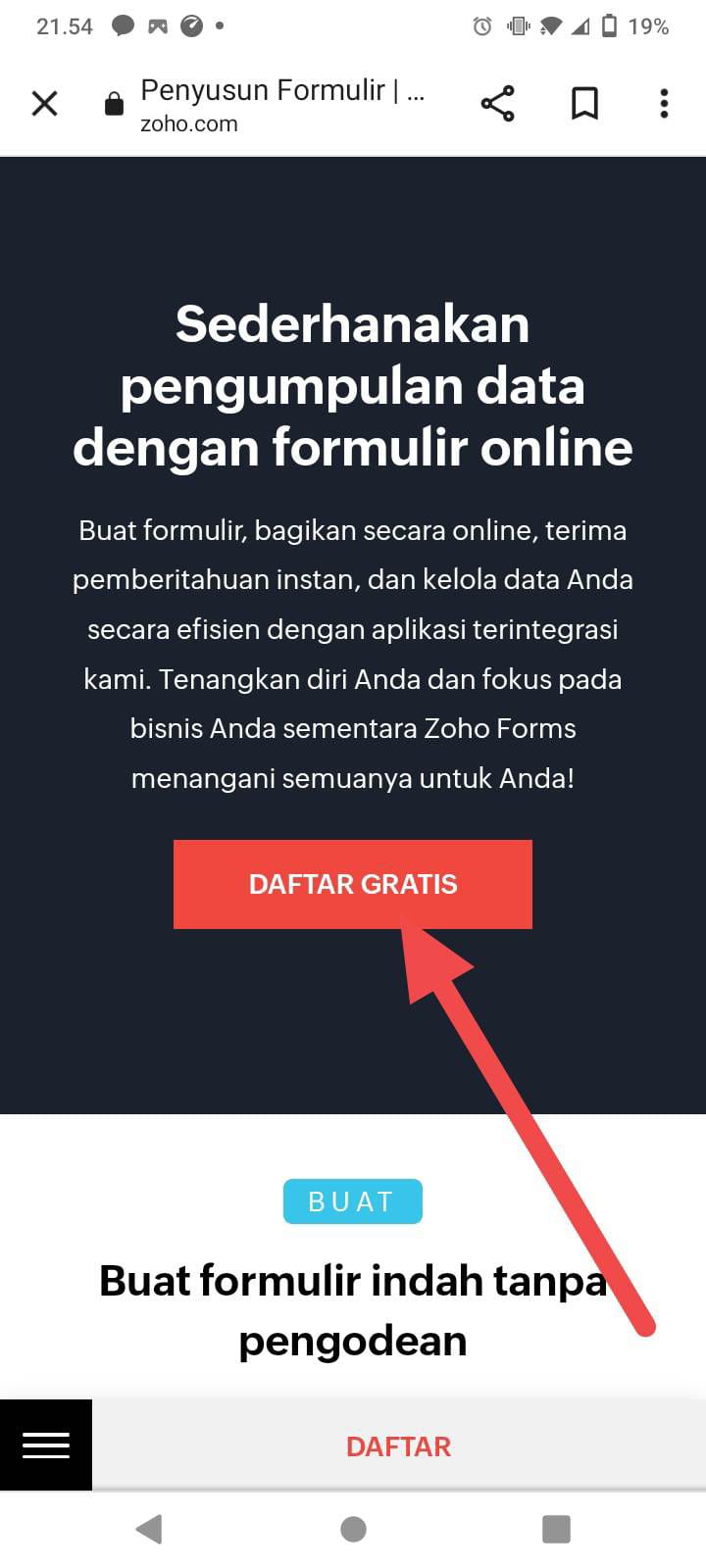
4. Selanjutnya isi biodata anda sesuai yang telah ditentukan (Nama Perusahaan, Email, Kata Sandi, dan Nomor Telepon) lalu centang kolom yang telah diberikan tanda panah.
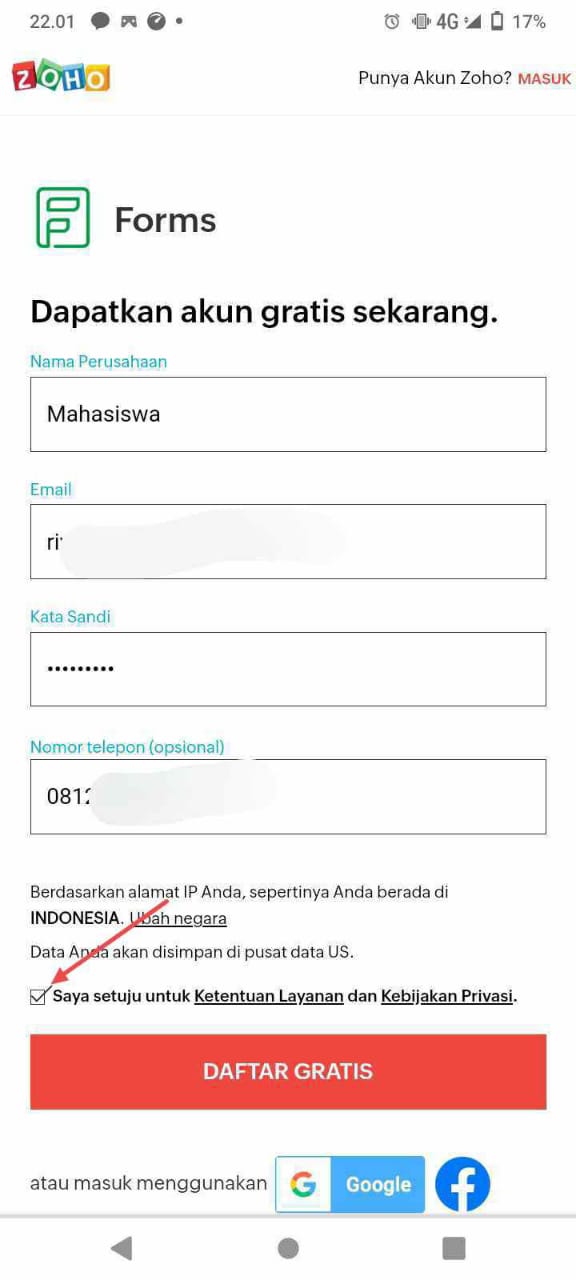
5. Kemudian klik icon Ayo Mulai
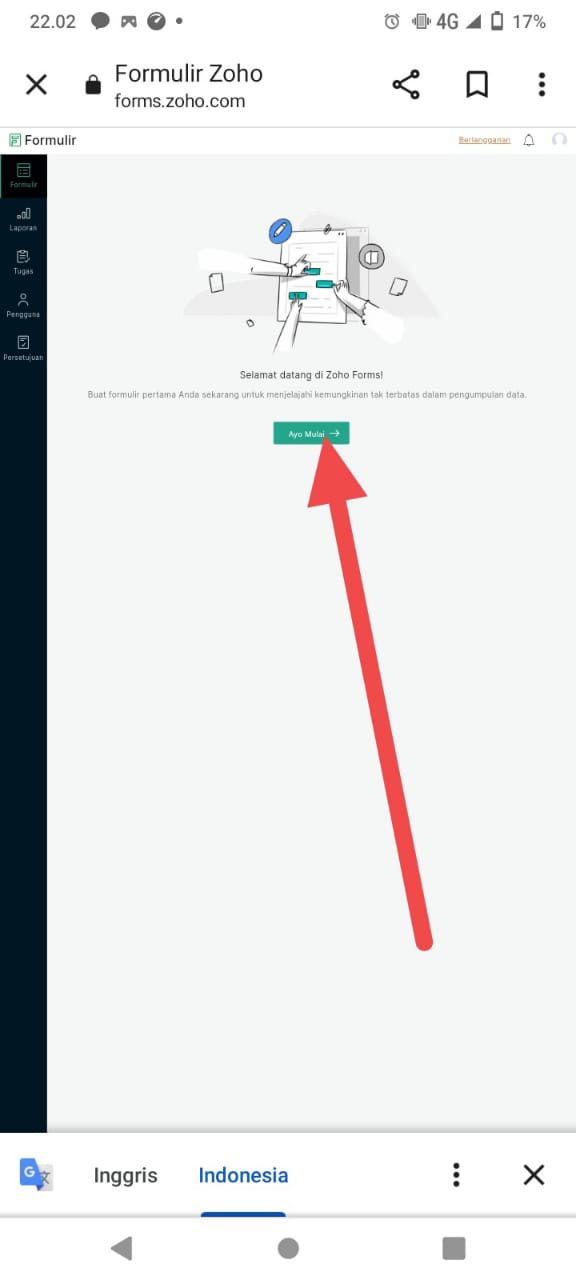
6. Selanjutnya anda sudah bisa membuat absensi tersebut di awali dengan form name (Nama absensi yang akan di buat, misalnya absensi kepanitiaan), lalu isi Description ( misalnya bukti kehadiran kepanitiaan), lalu pilih icon Membuat.
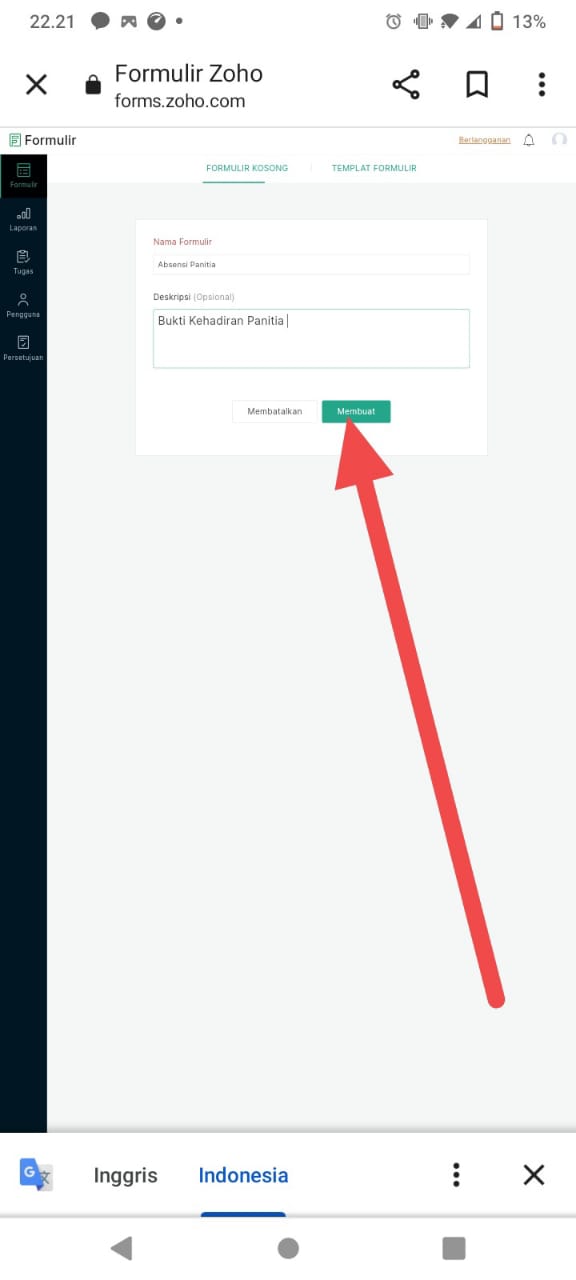
7. Kemudian pada bagian ini pilih icon (Garis Tunggal)
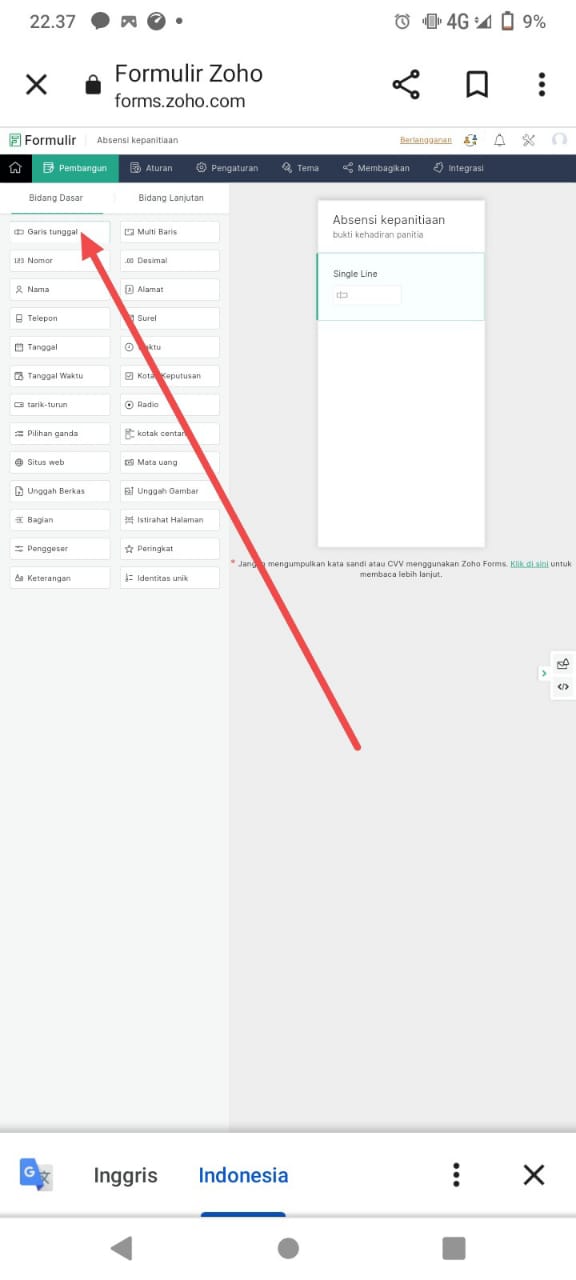
8. Pada bagian ukuran lapangan anda bisa memilih ukuran kolom sesuai dengan keinginan anda. (Kecil, sedang dan besar).
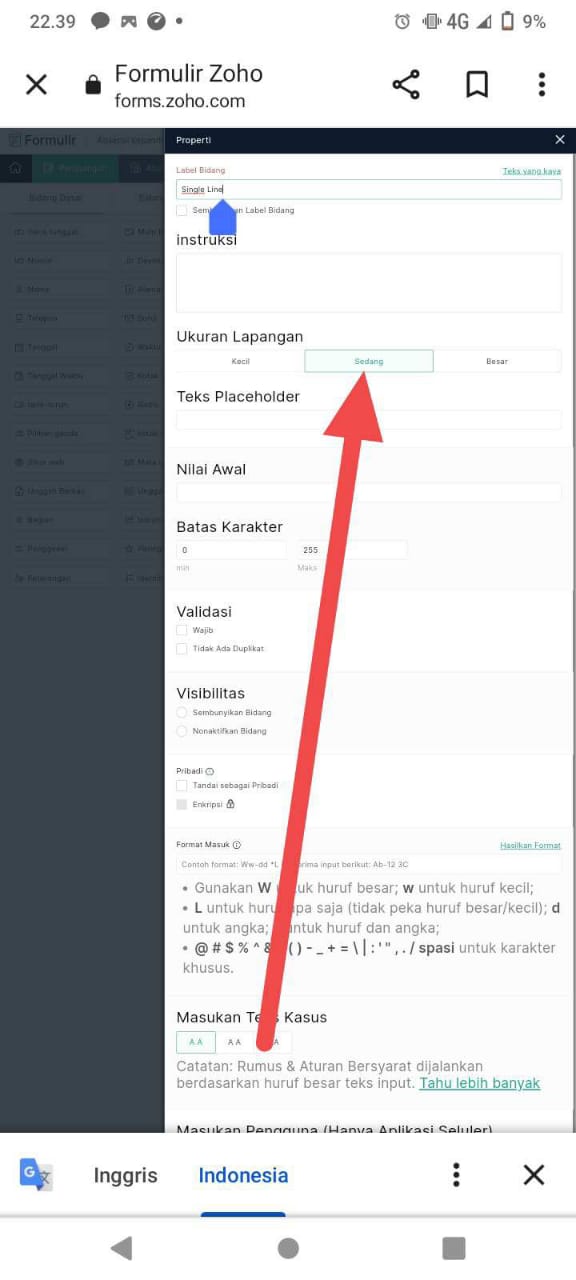
9. Berikutnya untuk mengisi Nomor Induk Mahasiswa (NIM) anda dapat memilih kolom Number.
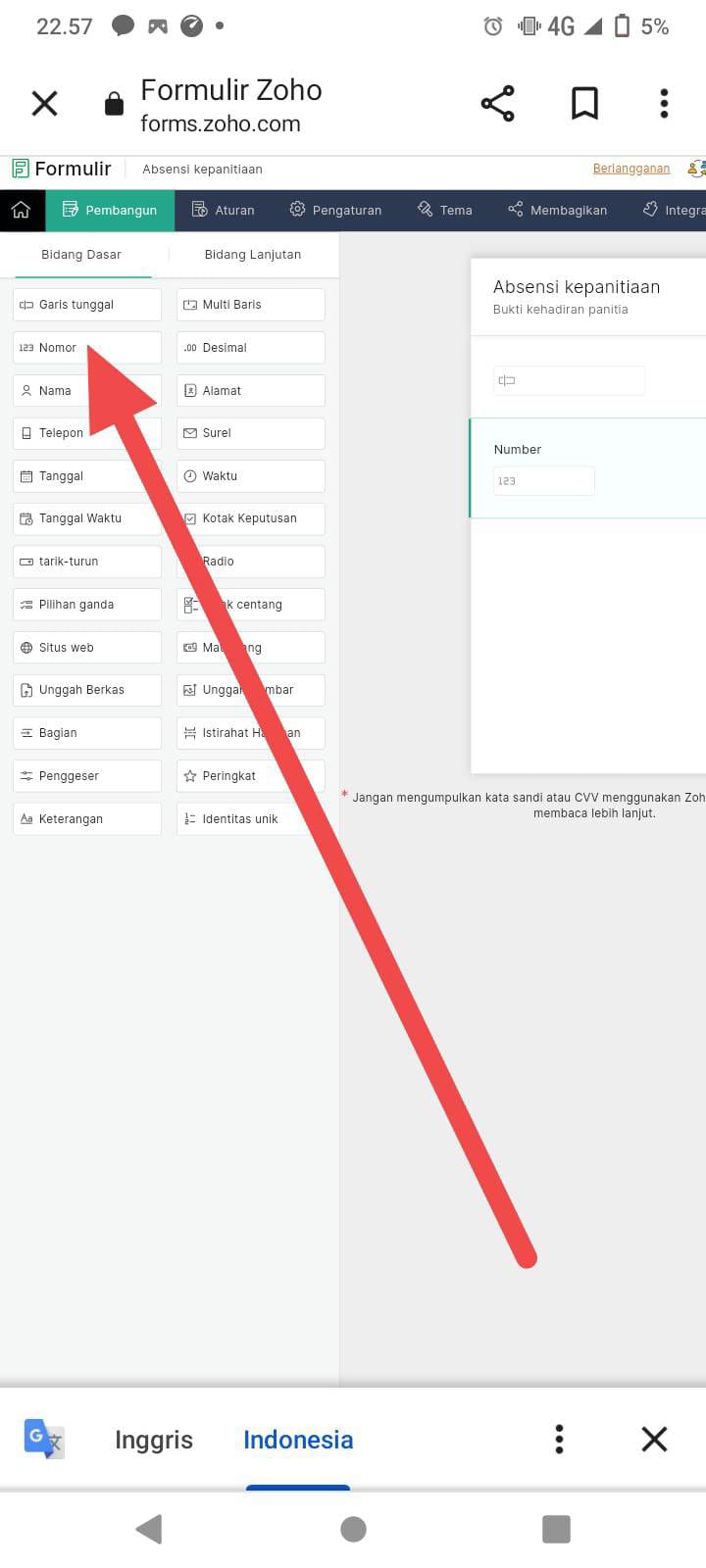 10. Pada bagian ini anda dapat memilih icon validasi dan mencentang (Tidak Ada Duplikat), lalu klik save untuk menyimpan.
10. Pada bagian ini anda dapat memilih icon validasi dan mencentang (Tidak Ada Duplikat), lalu klik save untuk menyimpan.
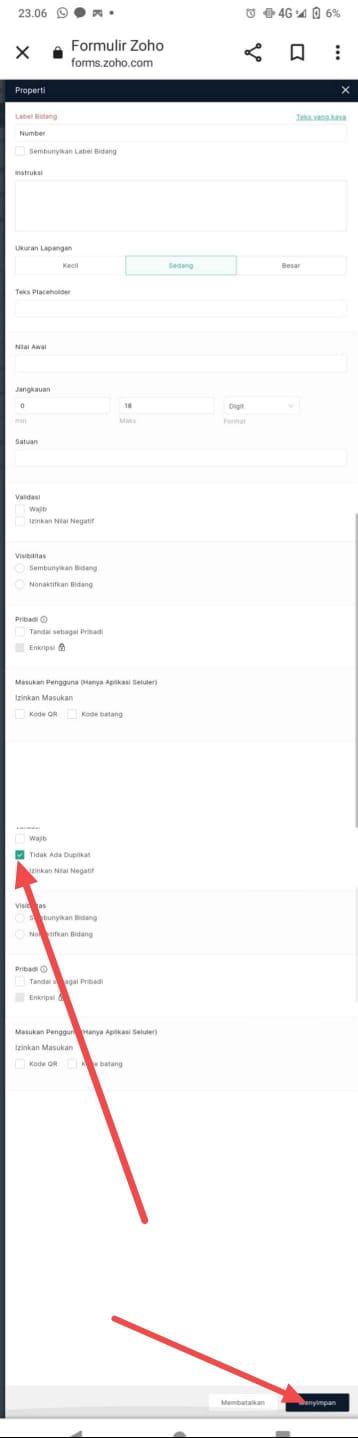
11. Langkah selanjutnya anda bisa memilih icon tarik turun
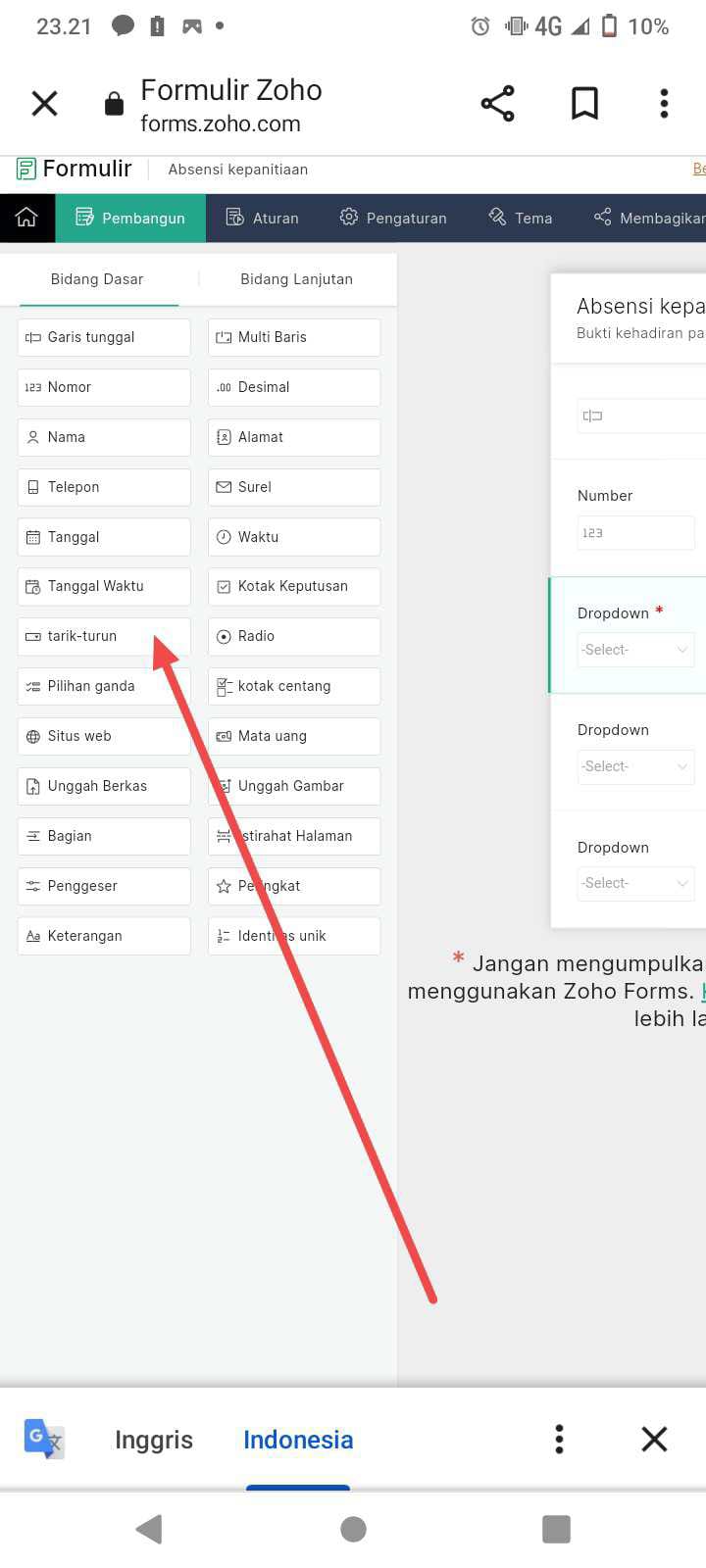 12. Pada bagian pilihan anda bisa memilih (Other), anda bisa memberi semester pada kolom tersebut, misalnya semester 1, semester 2, dan lain-lain. Lalu di bagian validasi silahkan memilih icon (Wajib). Lalu save untuk menyimpan.
12. Pada bagian pilihan anda bisa memilih (Other), anda bisa memberi semester pada kolom tersebut, misalnya semester 1, semester 2, dan lain-lain. Lalu di bagian validasi silahkan memilih icon (Wajib). Lalu save untuk menyimpan.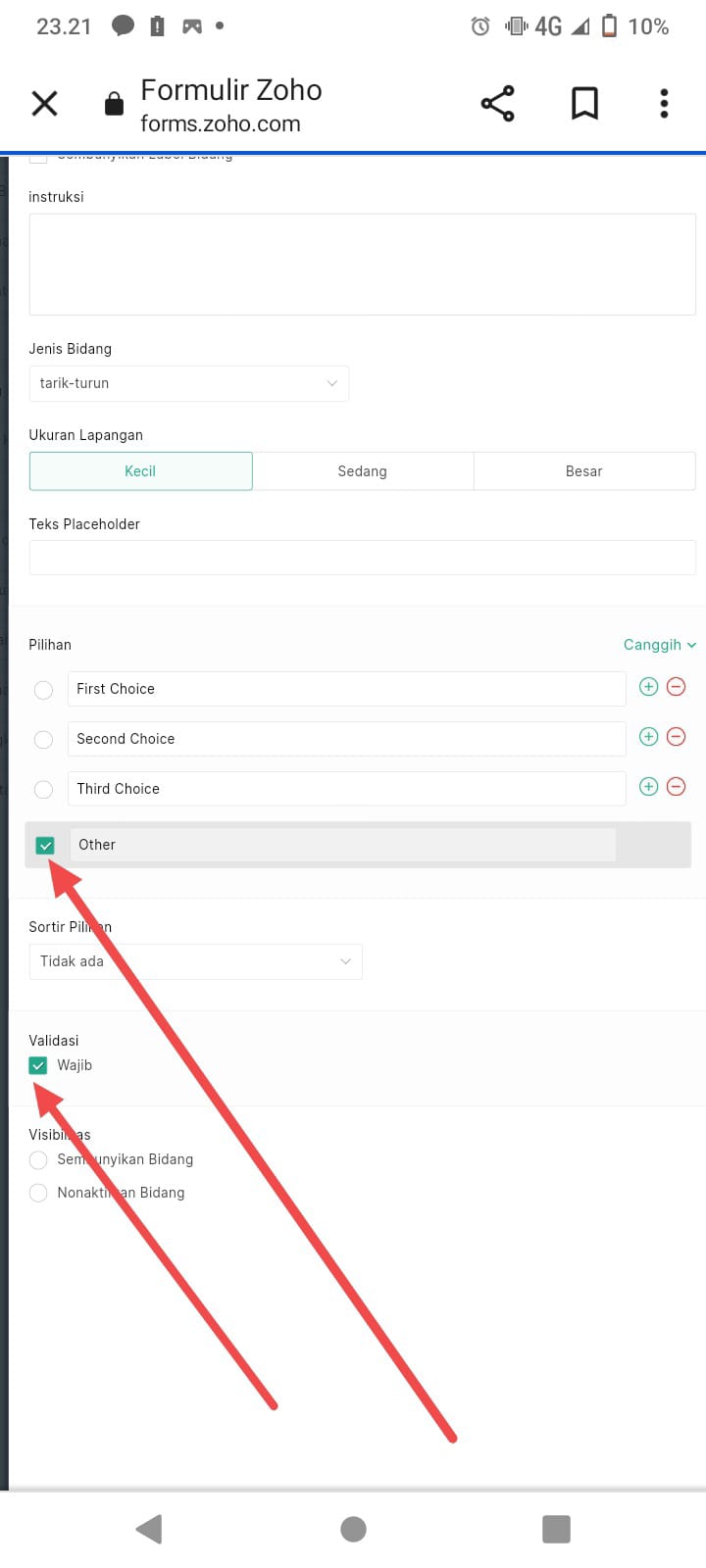
13. Selanjutnya jika anda ingin menambahkan jenis tugas atau yang lainya anda bisa memilih kembali (Garis Tunggal).
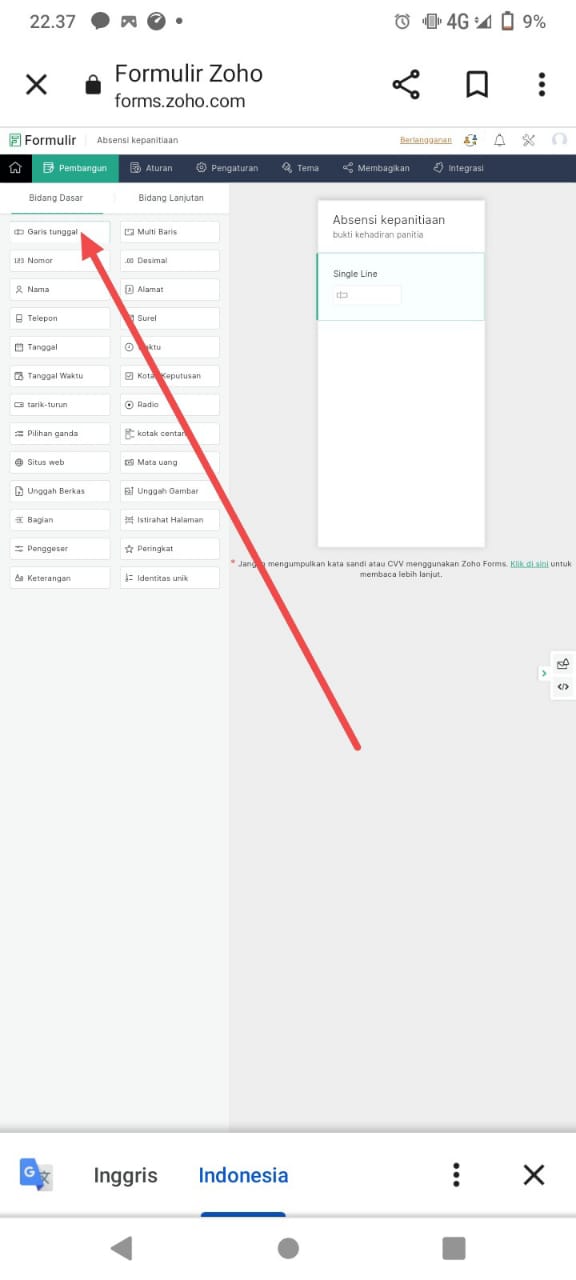
14. Kemudian anda dapat pergi ke validasi dan pilih icon (Wajib) untuk mewajibkan kolom ini di isi.
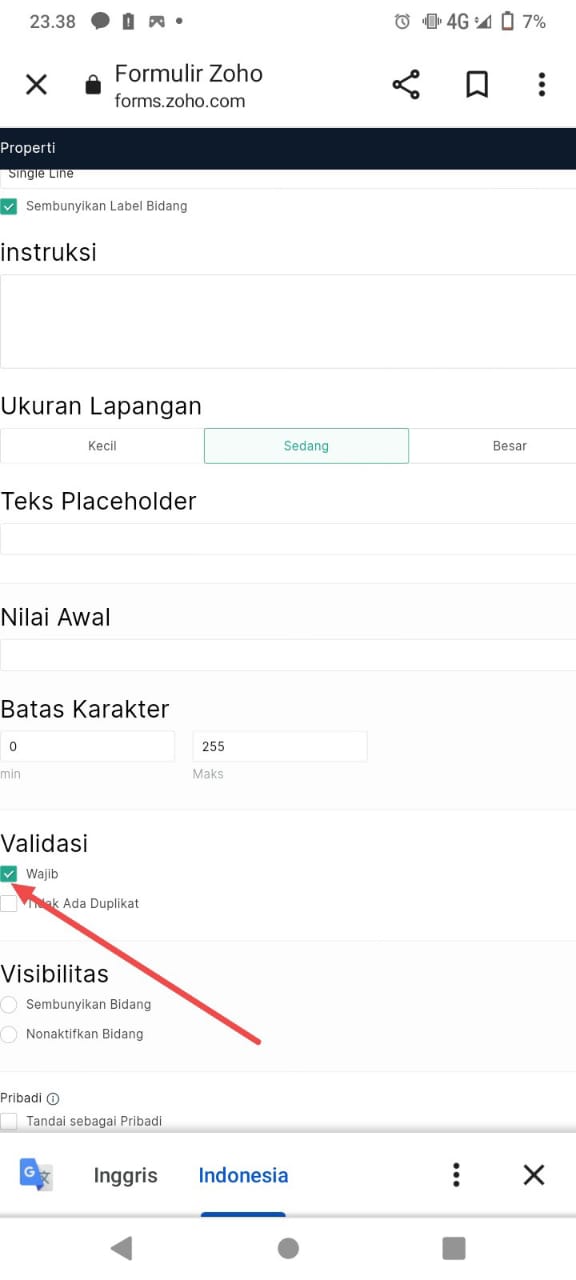
15. Selanjutnya jika anda ingin menambahkan kolom tanda tangan maka anda bisa menekan icon (Tanda Tangan), pada bagian Pembangun.
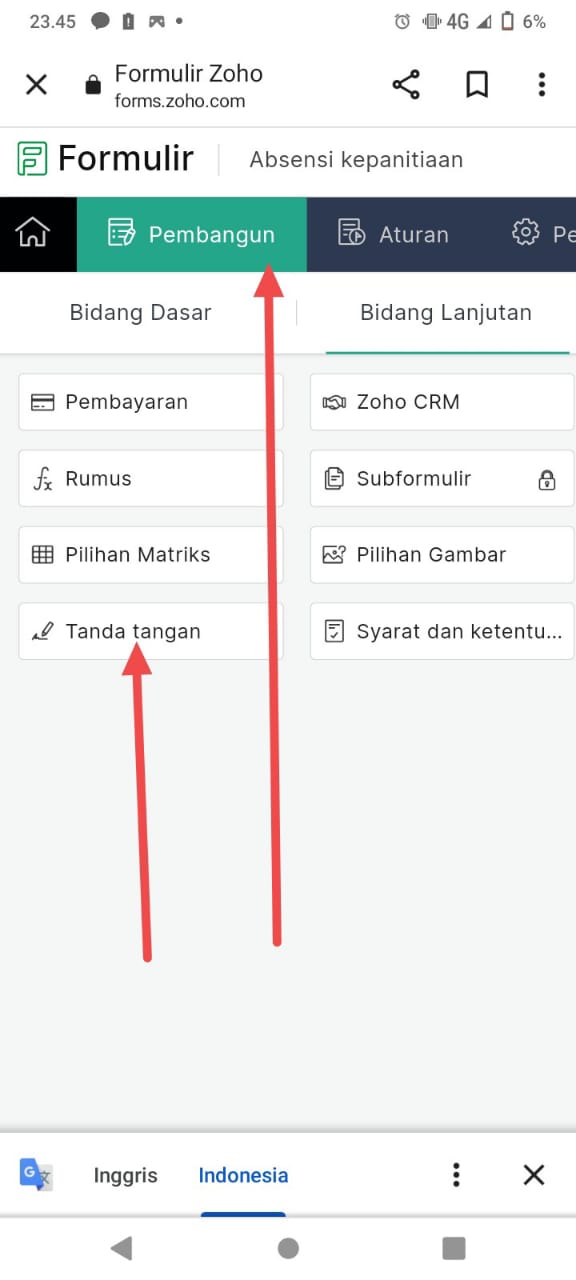
16. Kemudian anda bisa menambahkan keterangan pada bagian (Intruksi), dan pilih (Mendatory) pada bagian Validation.
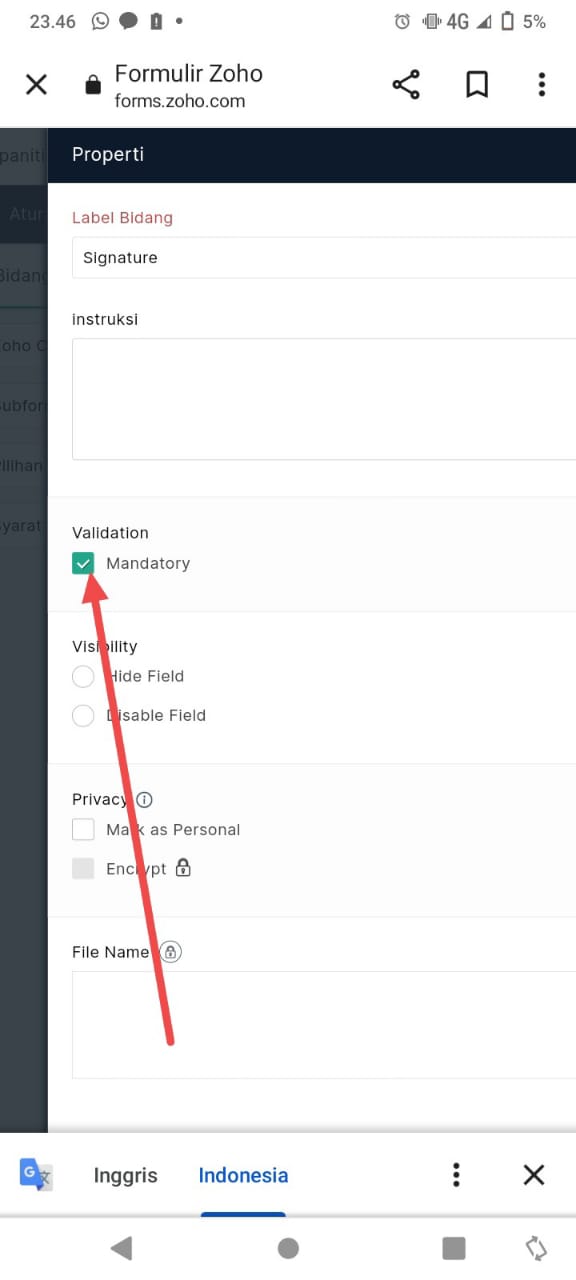
17. Selanjutnya, anda bisa tambahkan kolom untuk sebuah foto dokumentasi dengan cara anda bisa memilih icon (Unggah Gambar).
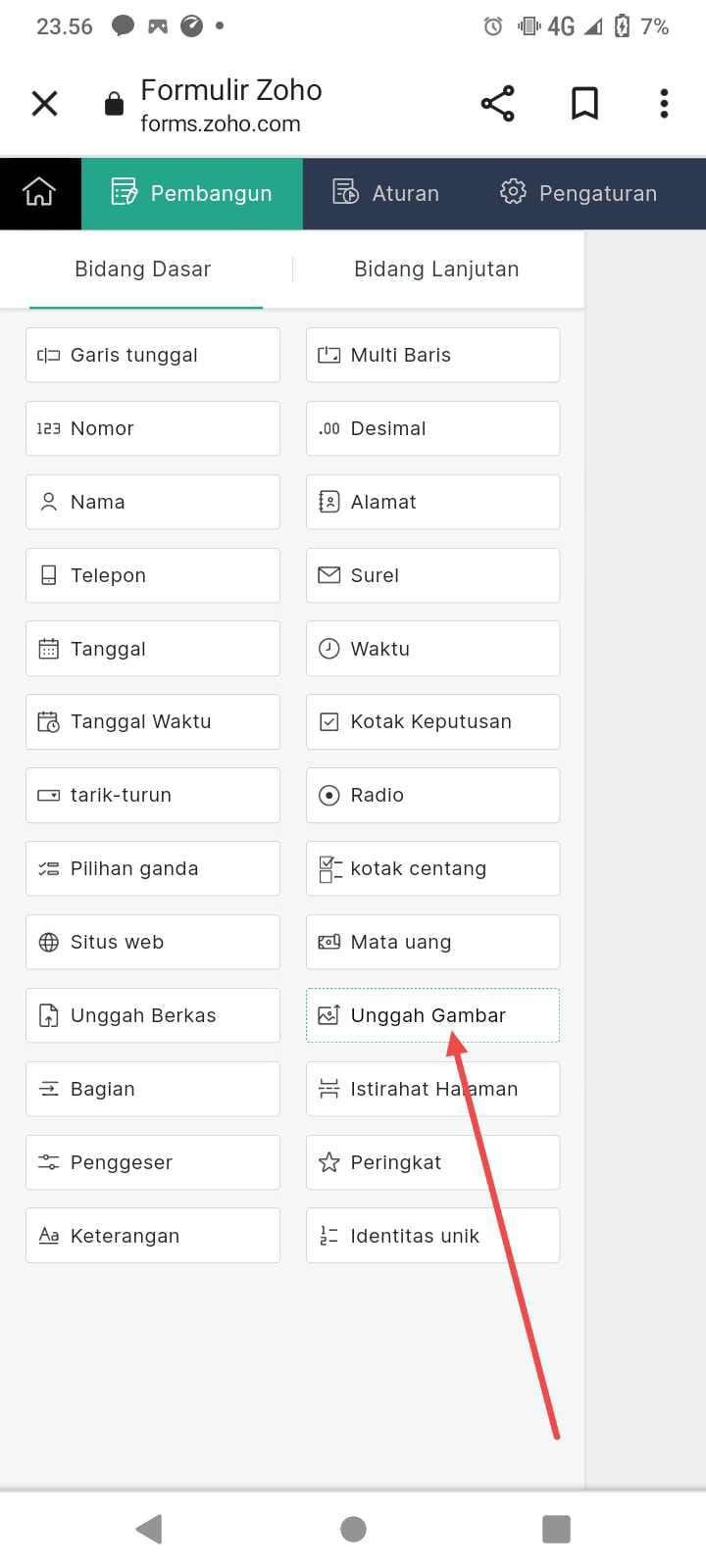
18. Lalu pada bagian Validation anda dapat memilih icon (Mandatory) yang menandakan ini wajib di isi
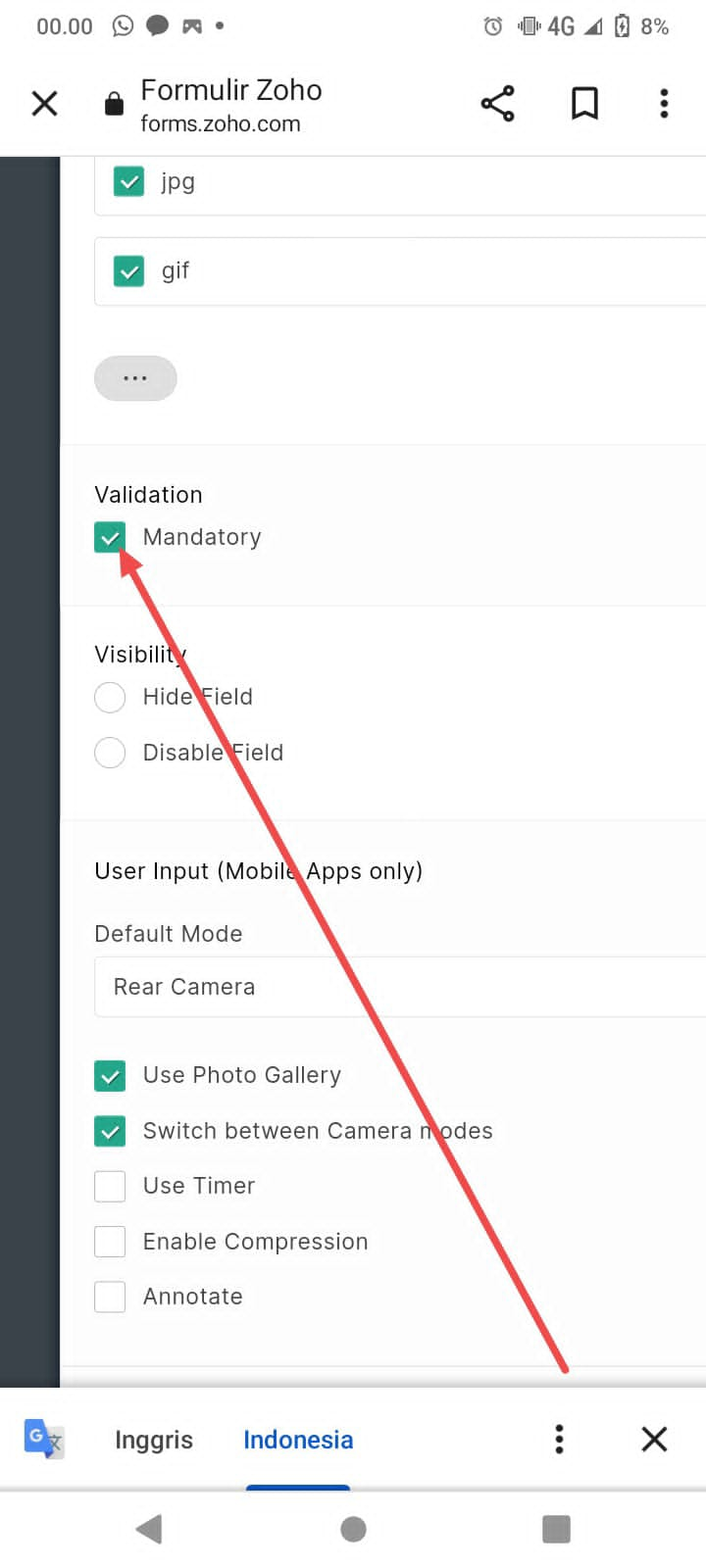
19. Ketika anda ingin membuat tampilan absensi anda menjadi lebih menarik , maka anda dapat memilih menu (Tema).
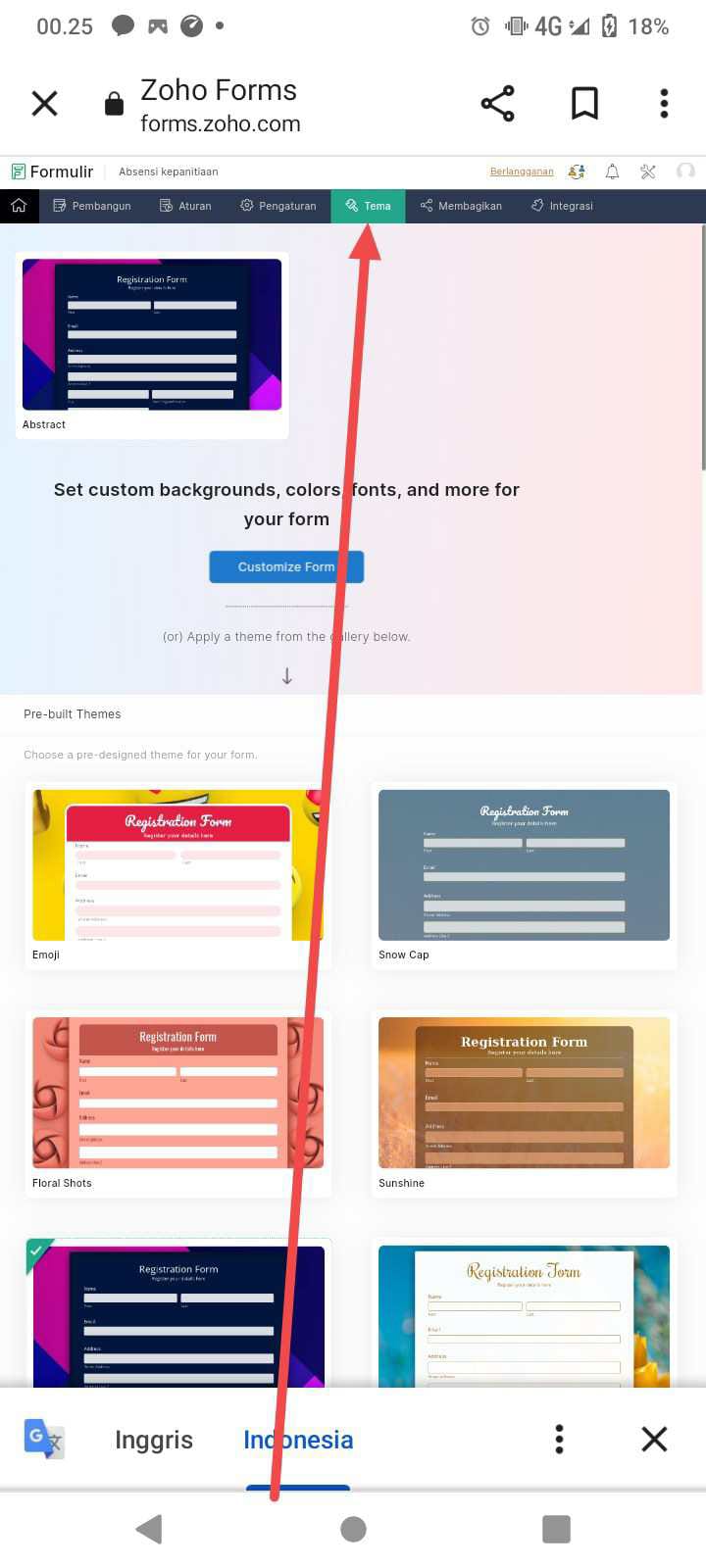
20. Pada bagian finishing jika anda ingin mbagikan link URL, atau QR Code maka dapat memilih menu (Membagikan), lalu anda bisa membagikan link absensi yang telah anda buat.
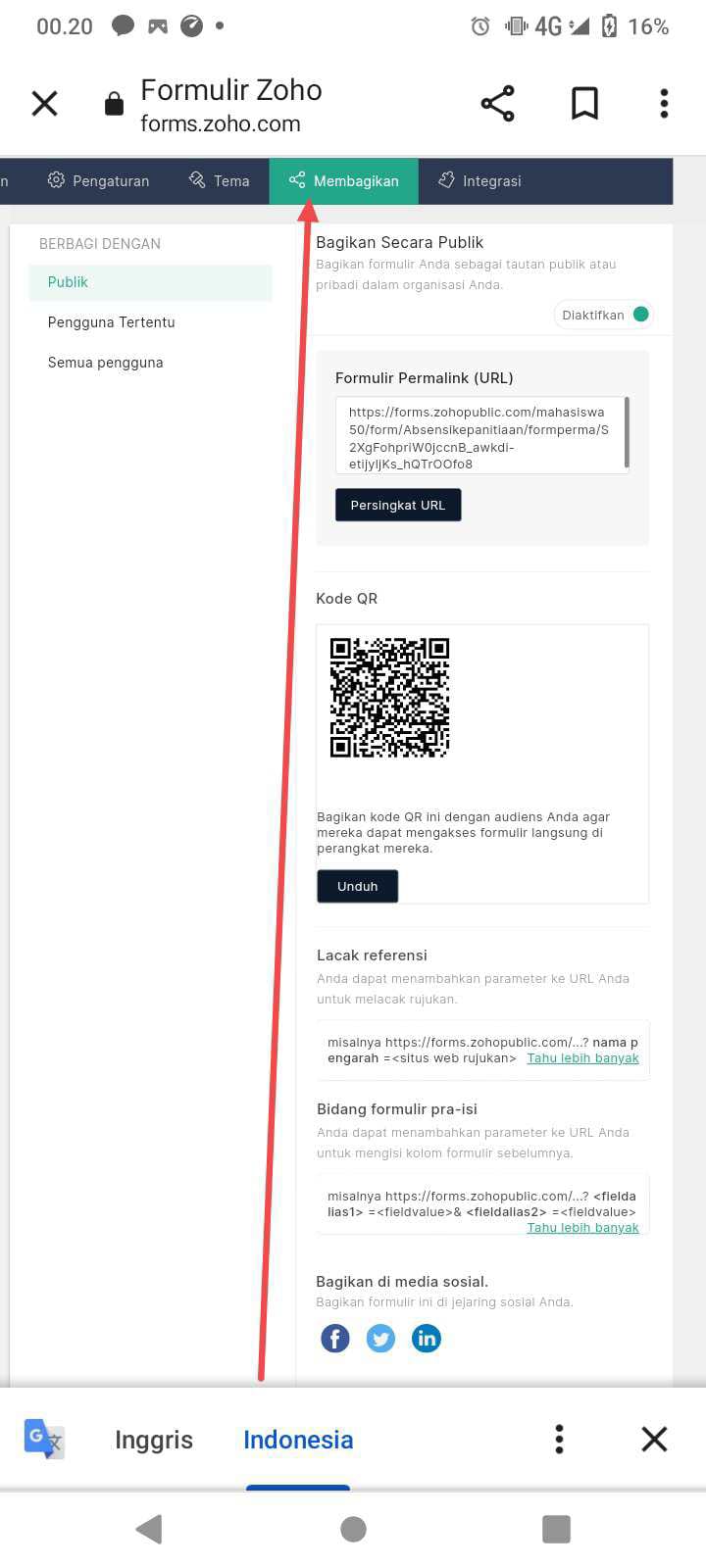
Berikut Merupakan Contoh dari link Absensi yang Sudah Jadi:
https://forms.zohopublic.com/mahasiswa50/form/Absensikepanitiaan/formperma/S2XgFohpriW0jccnB_awkdi-etijyljKs_hQTrOOfo8
Universitas Negeri Gorontalo Sebagai Kampus Bersejarah
Universitas Negeri Gorontalo (UNG) adalah perguruan tinggi negeri di gorontalo yang berdiri pada 1 september 1963. Awlanya, kampus ini adalah junior college yang masih menjadi bagian dari FKIP Universitas Sulawesi Utara- Tengah.
Selama lebih dari 50 tahun, universitas ini telah mengalami enam kali perubahan nama dan tujuh kali pergantian pimpinan. Mulai dari berstatus sebagai cabang FKIP IKIP Yogyakarta cabang Manado sampai diresmikan menjadi Universitas Negeri Gorontalo, oleh Presiden Megawati pada tahun 2004.
Kategori
- Masih Kosong
Blogroll
- Masih Kosong